12 วิธีในการแก้ไขกล้อง Android ไม่ทำงาน
เผยแพร่แล้ว: 2023-02-16
คุณเป็นคนรักการเซลฟี่หรือไม่? คุณคลิกรูปภาพของสถานที่ที่คุณเยี่ยมชมหรือไม่ คุณเป็นช่างภาพสัตว์ป่าหรือไม่? ถ้าใช่ แอพกล้องจะต้องอยู่ในรายการแอพพลิเคชั่นที่ใช้มากที่สุดในอุปกรณ์ของคุณ ในโทรศัพท์ของฉัน แอปพลิเคชันที่กล่าวถึงใช้เพื่อคลิกเซลฟี่ ดอกไม้ และนก แต่ถ้ากล้อง Android ไม่ทำงานปัญหาเกิดขึ้น? ปัญหาจะทวีความรุนแรงยิ่งขึ้นเมื่อคุณต้องการคลิกเซลฟี่ ไม่ต้องกังวล เราอยู่ที่นี่เพื่อบอกคุณถึงการแก้ไขสำหรับกล้องหน้าไม่ทำงาน Android และแอพกล้องไม่ทำงานปัญหาของ Samsung ดังนั้นโปรดอ่านต่อเพื่อเรียนรู้เกี่ยวกับเรื่องนี้
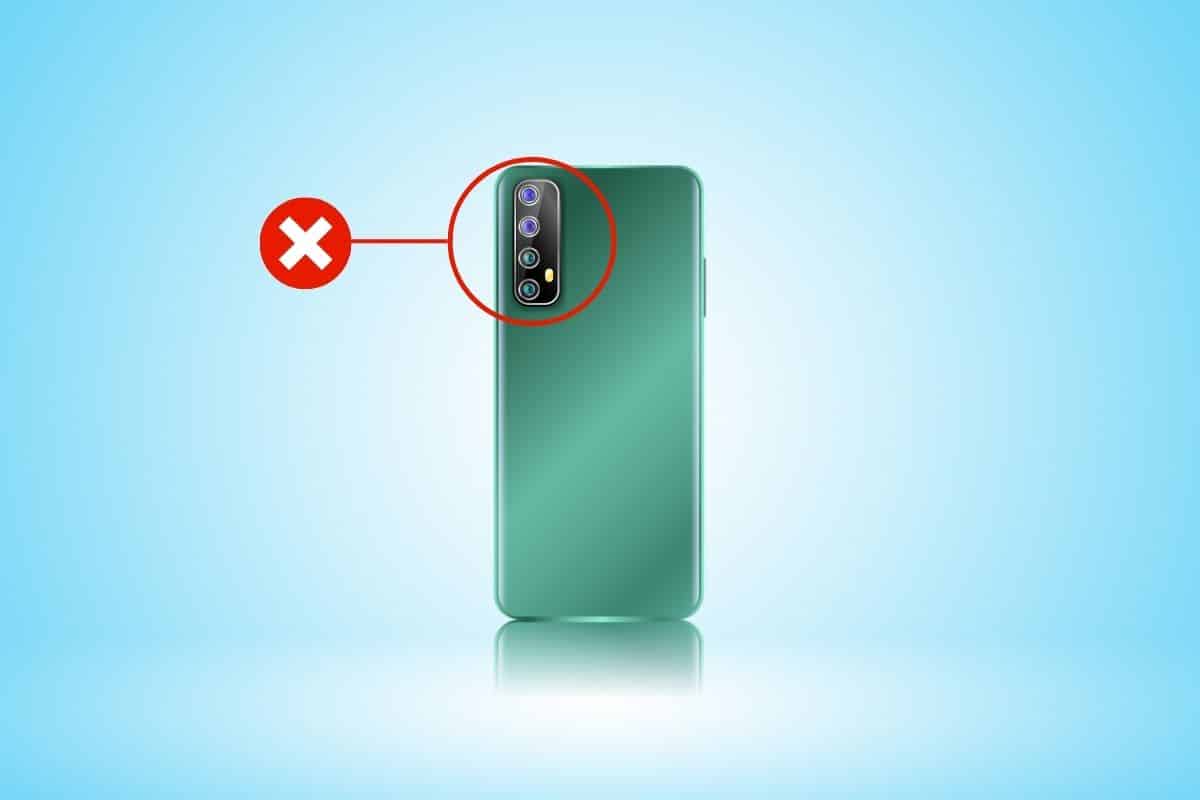
12 วิธีในการแก้ไขกล้อง Android ไม่ทำงาน
ในคู่มือนี้ เราจะพูดถึงสาเหตุก่อน ดังนั้นคุณจะได้รู้ว่าทำไมกล้องโทรศัพท์ของฉันถึงไม่ทำงาน เมื่อคุณเข้าใจเหตุผลแล้ว คุณจะเข้าใจว่าเหตุใดจึงมีการแสดงรายการวิธีการเฉพาะในคู่มือนี้ อ่านต่อเพื่อเรียนรู้วิธีแก้ไขกล้องหน้าไม่ทำงาน Android และกล้อง Android ไม่ทำงาน แต่ก่อนอื่นมาเรียนรู้สาเหตุที่กล้องโทรศัพท์ของฉันไม่ทำงานด้วยเหตุผลที่ถูกต้องและจำเป็นต้องรู้ เพื่อไม่ให้เป็นการเสียเวลา เรามาเริ่มกันเลย!
ทำไมกล้องโทรศัพท์ของฉันถึงไม่ทำงาน
สาเหตุที่กล้องโทรศัพท์ของฉันไม่ทำงานมีดังต่อไปนี้:
- กล้องถูกบังโดยเคสโทรศัพท์
- สิ่งสกปรกบนเลนส์ของกล้อง
- สภาพอากาศที่รุนแรง
- ชาร์จสมาร์ทโฟนของคุณต่ำ
- ข้อบกพร่องชั่วคราวบนอุปกรณ์
- ไม่ได้เปิดใช้งานการอนุญาตสำหรับแอป
- แอปพลิเคชันพื้นหลังอาจทำให้กล้องไม่ทำงานปัญหาของ Samsung
- เปิดใช้งานโหมดประหยัดพลังงานบนมือถือของคุณ
- พื้นที่เก็บข้อมูลบนมือถือไม่เพียงพอ
- ซอฟต์แวร์ที่ล้าสมัย
- ขัดแย้งกับแอปพลิเคชันของบุคคลที่สาม
- เลนส์เสียหายเพราะคุณทำโทรศัพท์ตก
วิธีแก้ไขกล้อง Android ไม่ทำงาน
ตอนนี้ ให้เราดำเนินการต่อไปและดูวิธีแก้ปัญหาที่เป็นไปได้หรือวิธีการที่คุณสามารถทำได้บนโทรศัพท์ Android ของคุณเพื่อแก้ไขปัญหากล้อง Android ไม่ทำงานอย่างครอบคลุม
หมายเหตุ : เนื่องจากสมาร์ทโฟน Android ไม่มีตัวเลือกการตั้งค่าเหมือนกัน จึงแตกต่างกันไปในแต่ละผู้ผลิต ดังนั้น ตรวจสอบให้แน่ใจว่าการตั้งค่าถูกต้องก่อนที่จะทำการเปลี่ยนแปลงบนอุปกรณ์ของคุณ ขั้นตอนเหล่านี้ดำเนินการกับ Samsung Galaxy S21 5G
วิธีที่ 1: วิธีการแก้ไขปัญหาเบื้องต้น
ลองวิธีทั่วไปในการแก้ไขปัญหาแอพกล้องไม่ทำงานของ Samsung วิธีเหล่านี้ง่ายและมีประสิทธิภาพ ดังนั้น เราขอแนะนำให้คุณปฏิบัติตามวิธีการเหล่านี้
นี่คือรายการของการแก้ไขปัญหาเบื้องต้น:
- ตรวจสอบให้แน่ใจว่า ฝาครอบโทรศัพท์ไม่บังกล้อง หากมีการปิดกั้น หน้าจอกล้องจะปรากฏเป็นสีดำ ดังนั้นควรวางเคสโทรศัพท์ให้เรียบร้อย
- คุณต้อง เอาฝุ่นบนเลนส์ออก เพื่อรักษาระยะการมองเห็นของกล้องให้ชัดเจนเพื่อถ่ายภาพที่มองเห็นได้หรือชัดเจนขึ้น
- แอปพลิเคชันที่กล่าวถึงต้องการพลังงานในปริมาณที่เพียงพอเพื่อให้ทำงานได้อย่างราบรื่น ดังนั้น ชาร์จโทรศัพท์มือถือของคุณ
- หากโทรศัพท์ของคุณร้อน ให้วางอุปกรณ์ทิ้งไว้สักครู่ ปล่อยให้โทรศัพท์เย็นลง
วิธีที่ 2: รีสตาร์ทโทรศัพท์ Android
ความผิดพลาดชั่วคราวบางอย่างอาจทำให้แอปทำงานไม่ราบรื่น คุณจึงสามารถรีสตาร์ทอุปกรณ์เพื่อแก้ไขกล้อง Android ไม่ทำงาน ใช้ขั้นตอนด้านล่างเพื่อทำสิ่งเดียวกัน:
1. ขั้นแรก กด ปุ่มเปิด ปิดที่ด้านข้างของโทรศัพท์ค้างไว้
2. แตะที่ รีสตาร์ท
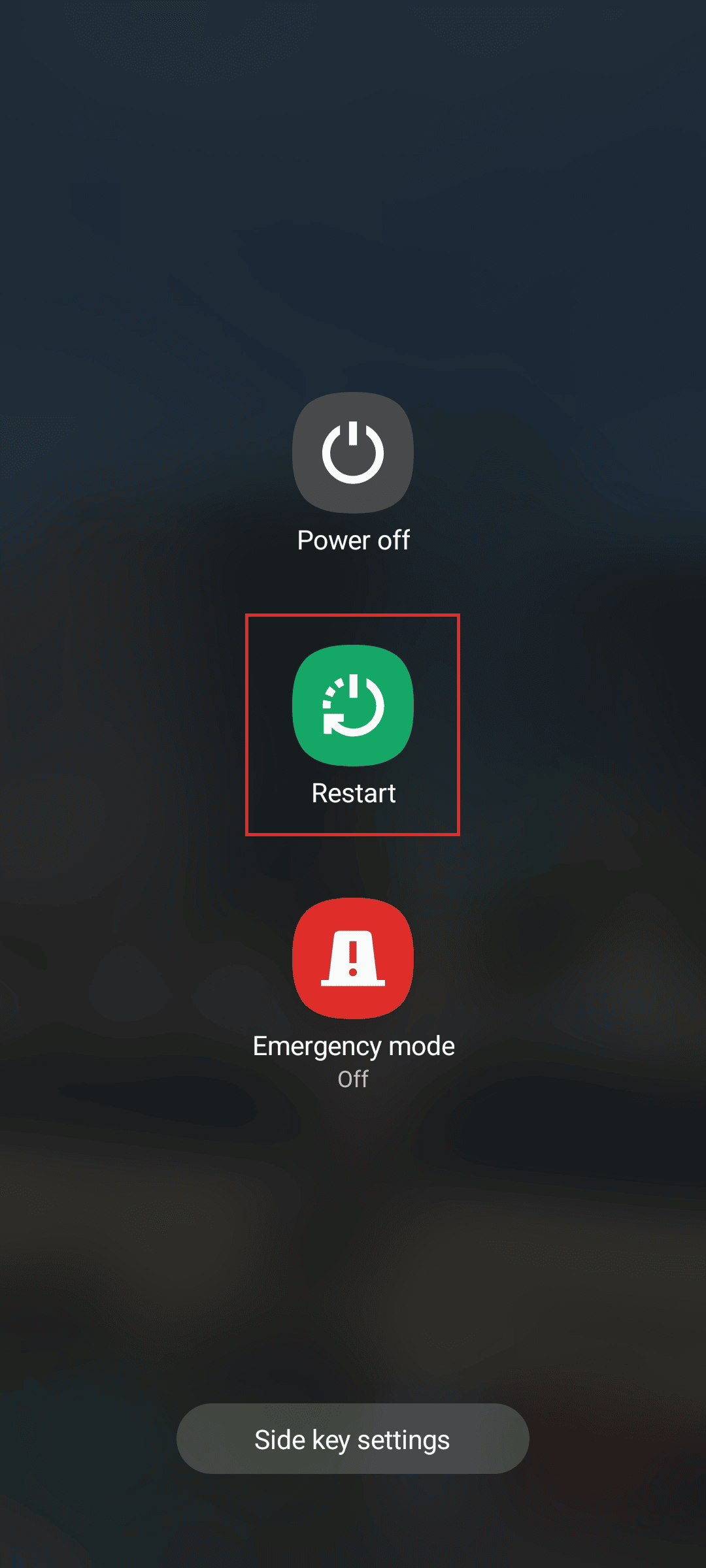
วิธีที่ 3: บังคับหยุดแอปกล้อง
เมื่อคุณบังคับหยุดแอปที่กล่าวถึง กระบวนการเบื้องหน้าและเบื้องหลังทั้งหมดที่เกี่ยวข้องจะสิ้นสุดลงโดยสิ้นเชิง หากแอปไม่ตอบสนอง เราขอแนะนำให้คุณบังคับรีสตาร์ทแอปพลิเคชันที่กล่าวถึงเพื่อแก้ไขกล้องหน้าไม่ทำงานบน Android เราได้จัดเตรียมขั้นตอนไว้ด้านล่าง:
1. เปิดแอป การตั้งค่า บนสมาร์ทโฟนของคุณ
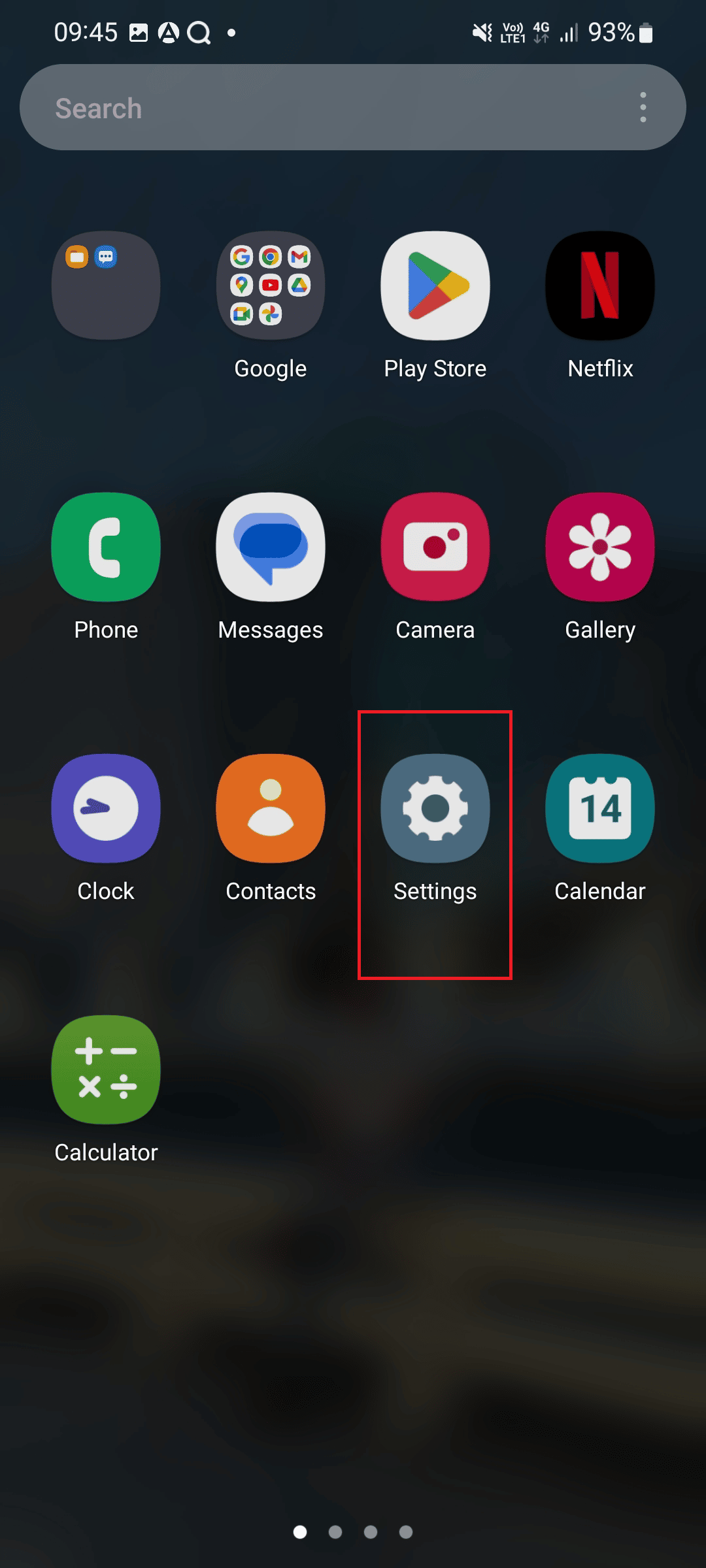
2. ตอนนี้ ปัดลงแล้วแตะที่ แอพ
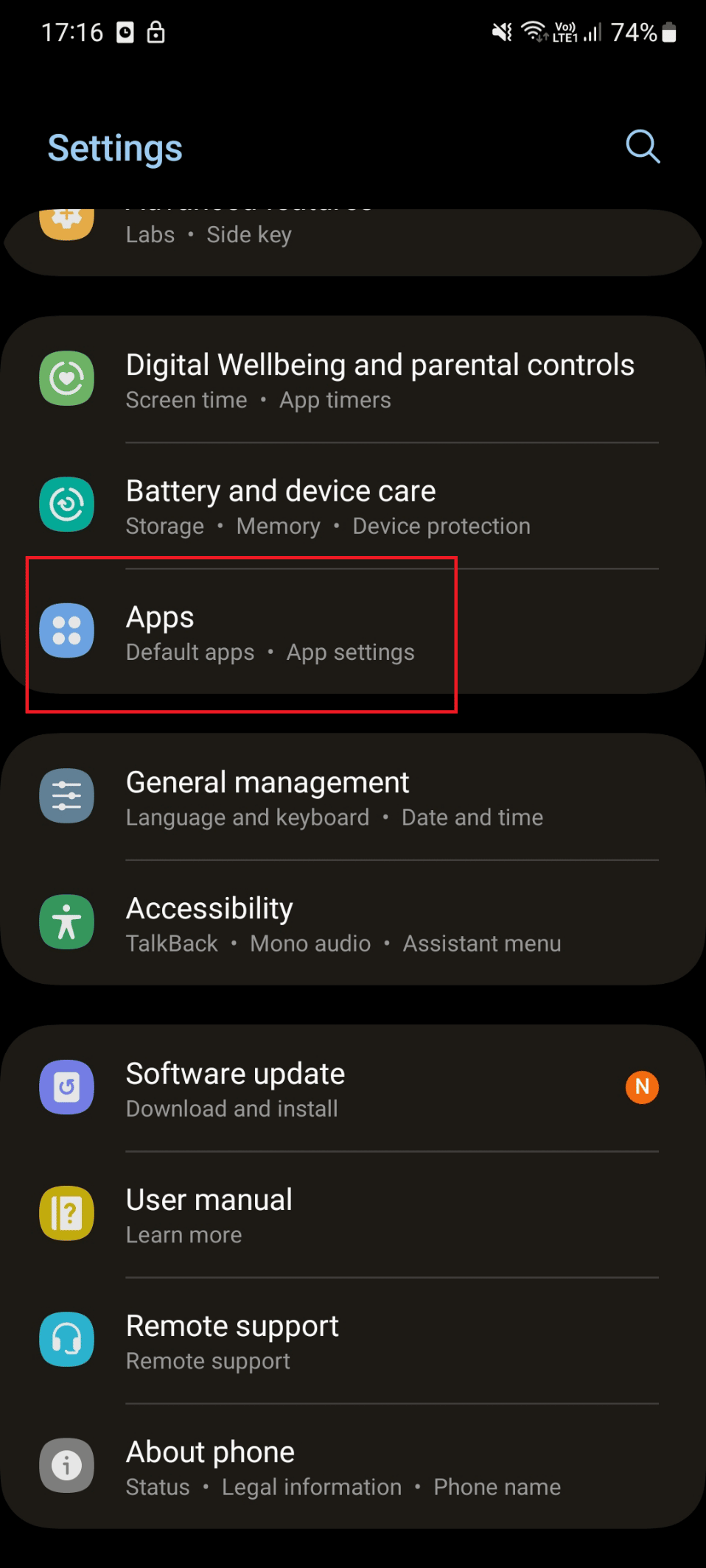
3. จากนั้นแตะที่ตัวเลือก กล้อง
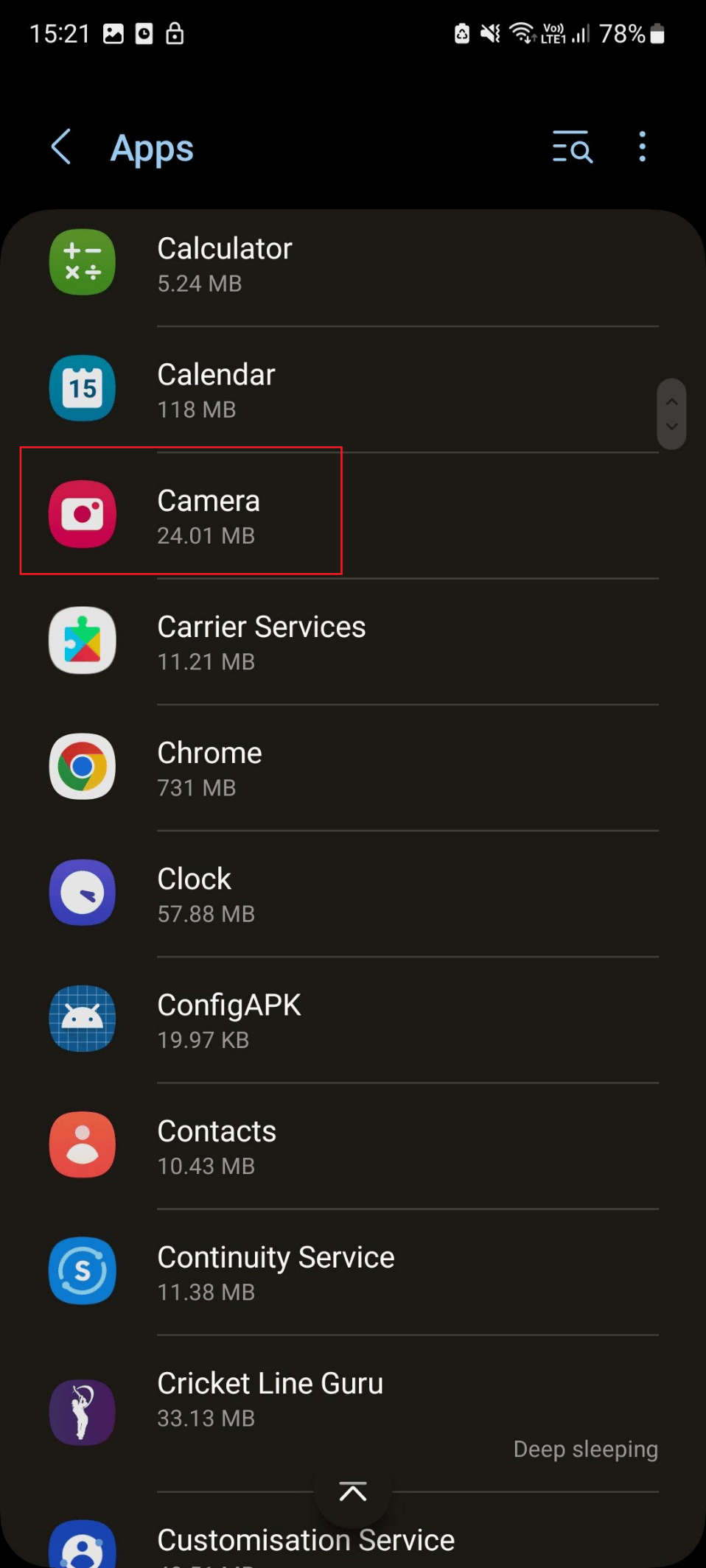
4. แตะที่ บังคับหยุด
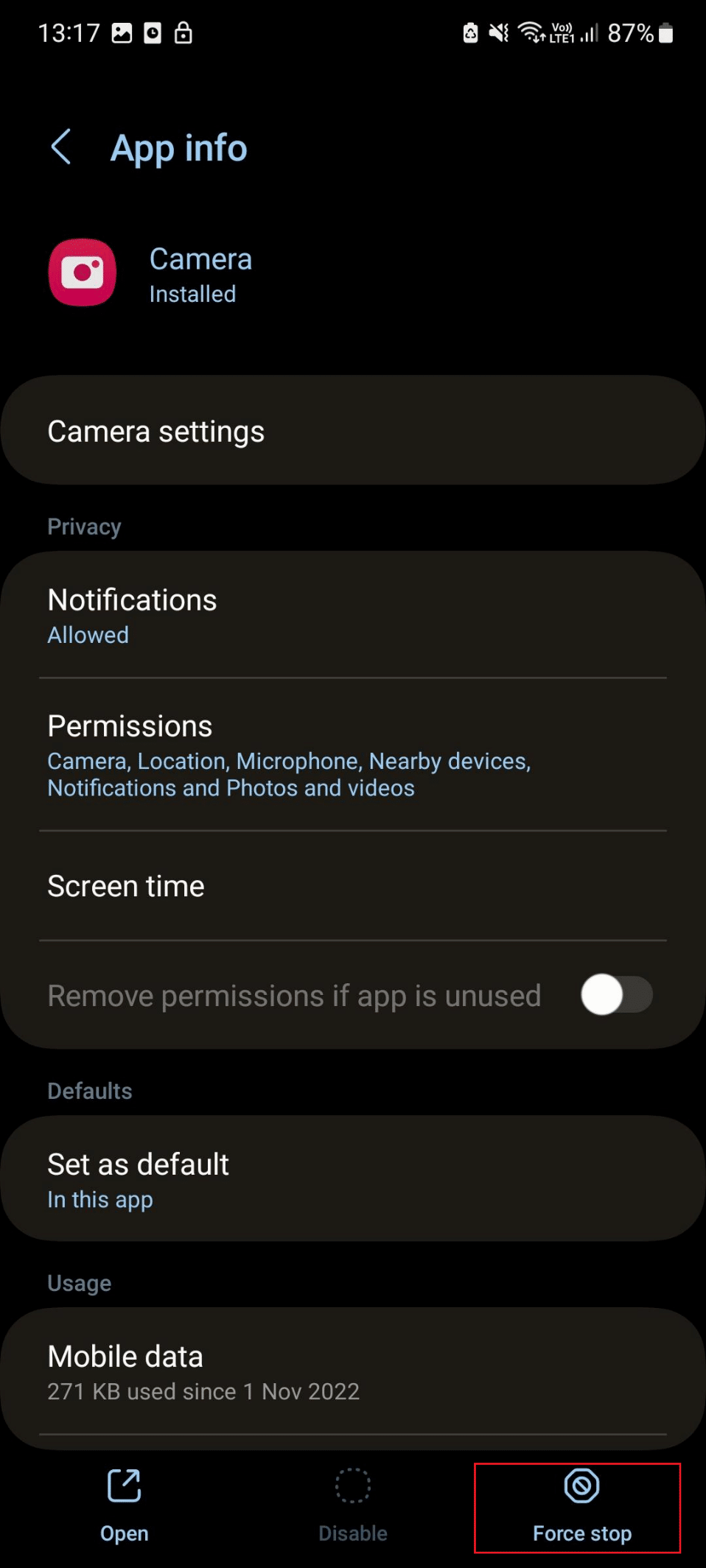
อ่านเพิ่มเติม : 13 วิธีในการแก้ไขกล้อง iPhone ไม่ทำงาน
วิธีที่ 4: เปิดใช้งานการอนุญาตกล้อง
จำเป็นต้องได้รับอนุญาตเพื่อให้แอปพลิเคชันทำงานได้อย่างถูกต้องและบันทึกภาพลงในอุปกรณ์ของคุณ โดยปกติจะเปิดใช้งานบนสมาร์ทโฟนของคุณ แต่บางครั้งเนื่องจากการอัปเดตแอปล่าสุด การอนุญาตอาจถูกปิดใช้งาน ดังนั้น เปิดใช้งานเพื่อแก้ไขปัญหากล้อง Android ไม่ทำงาน:
1. กดแอพ Camera ค้างไว้แล้วแตะที่ ไอคอนข้อมูล (i) เพื่อเปิด App Info
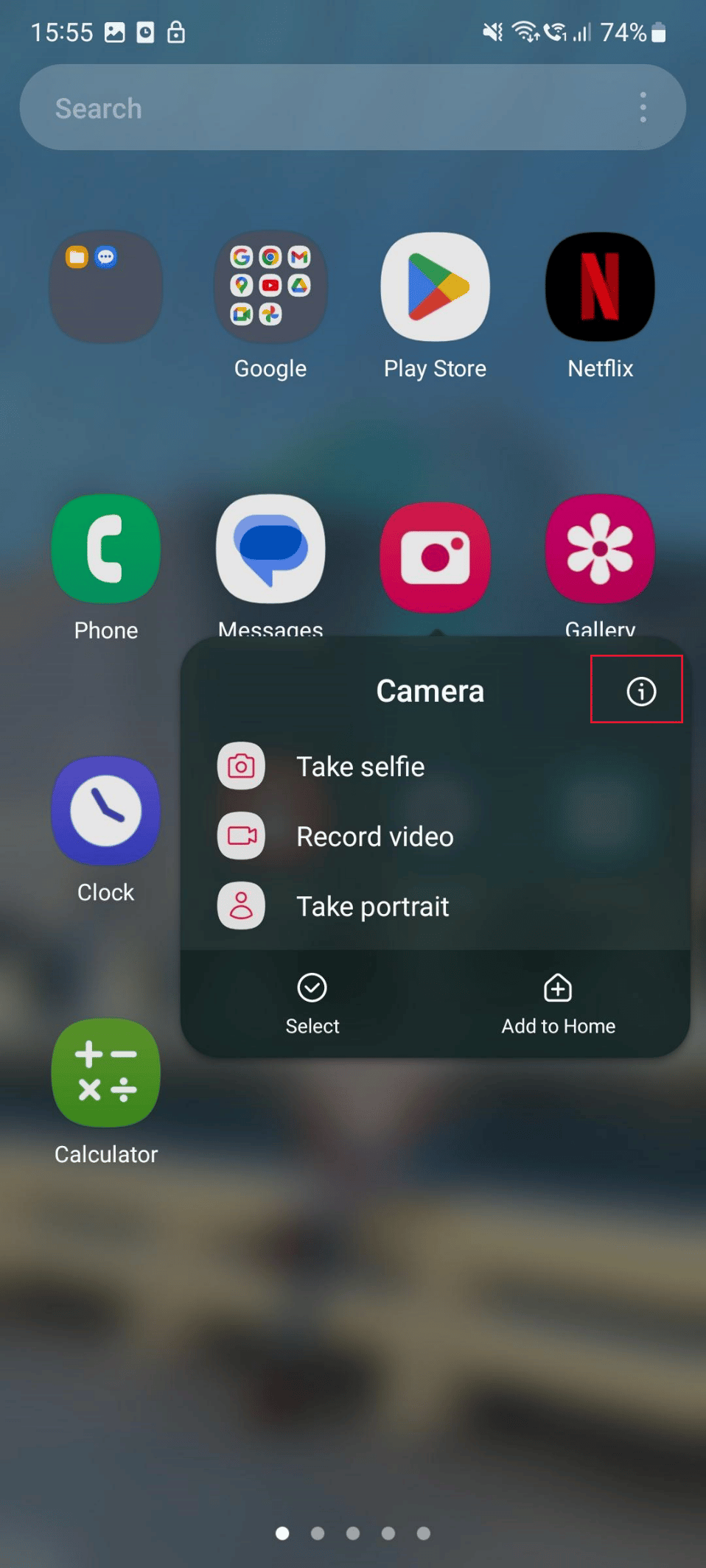
2. ตอนนี้ แตะ ที่ สิทธิ์
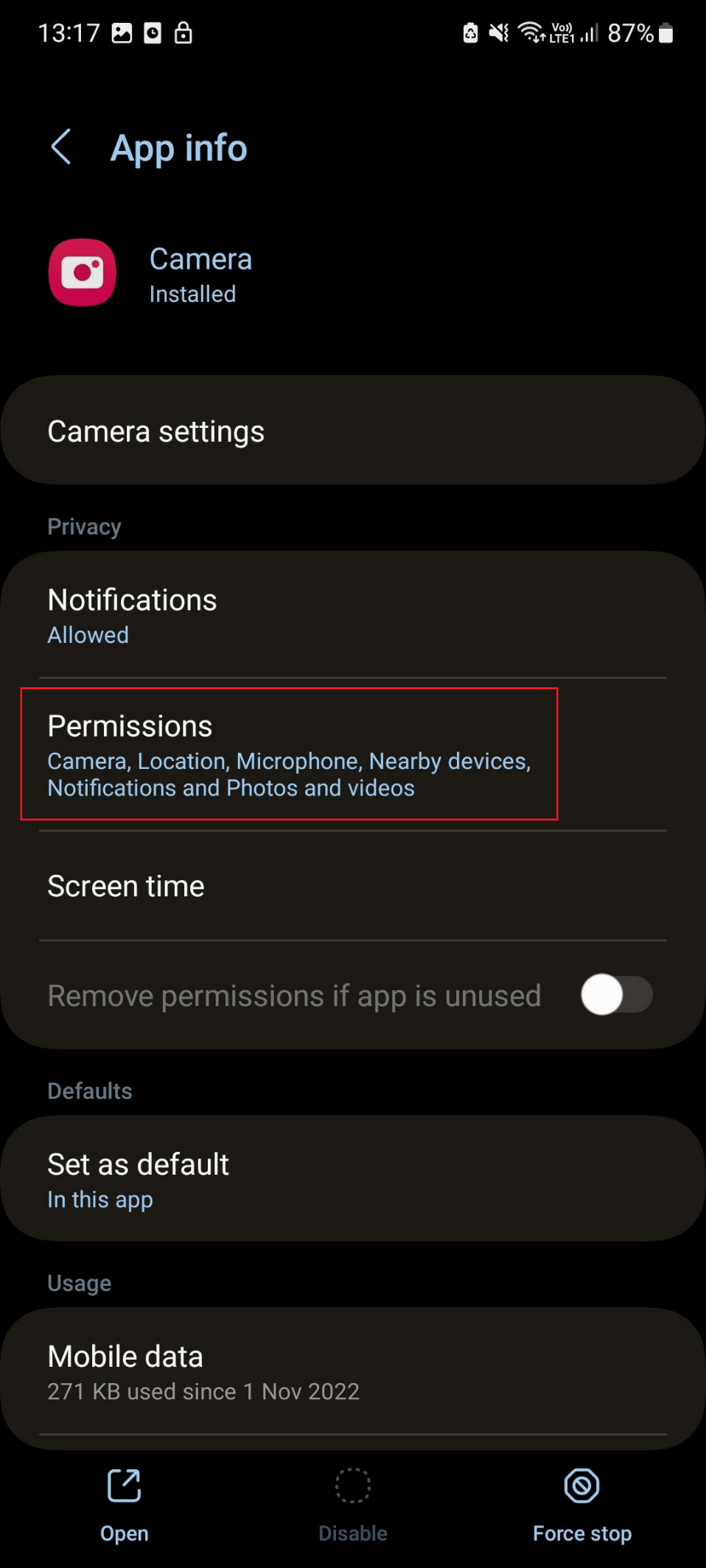
3. หลังจากนั้น แตะที่ กล้อง
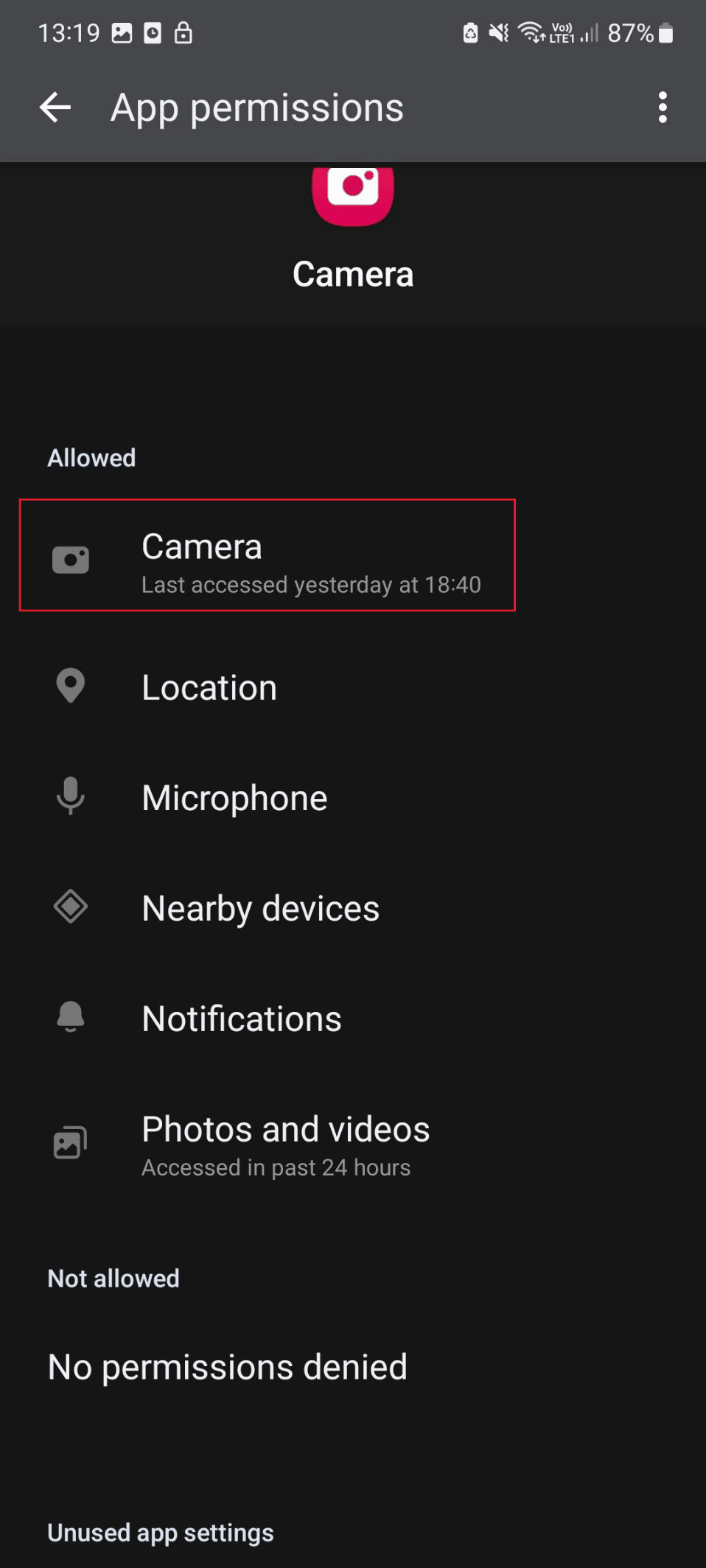
4. สุดท้าย เลือก อนุญาตเฉพาะขณะใช้แอป
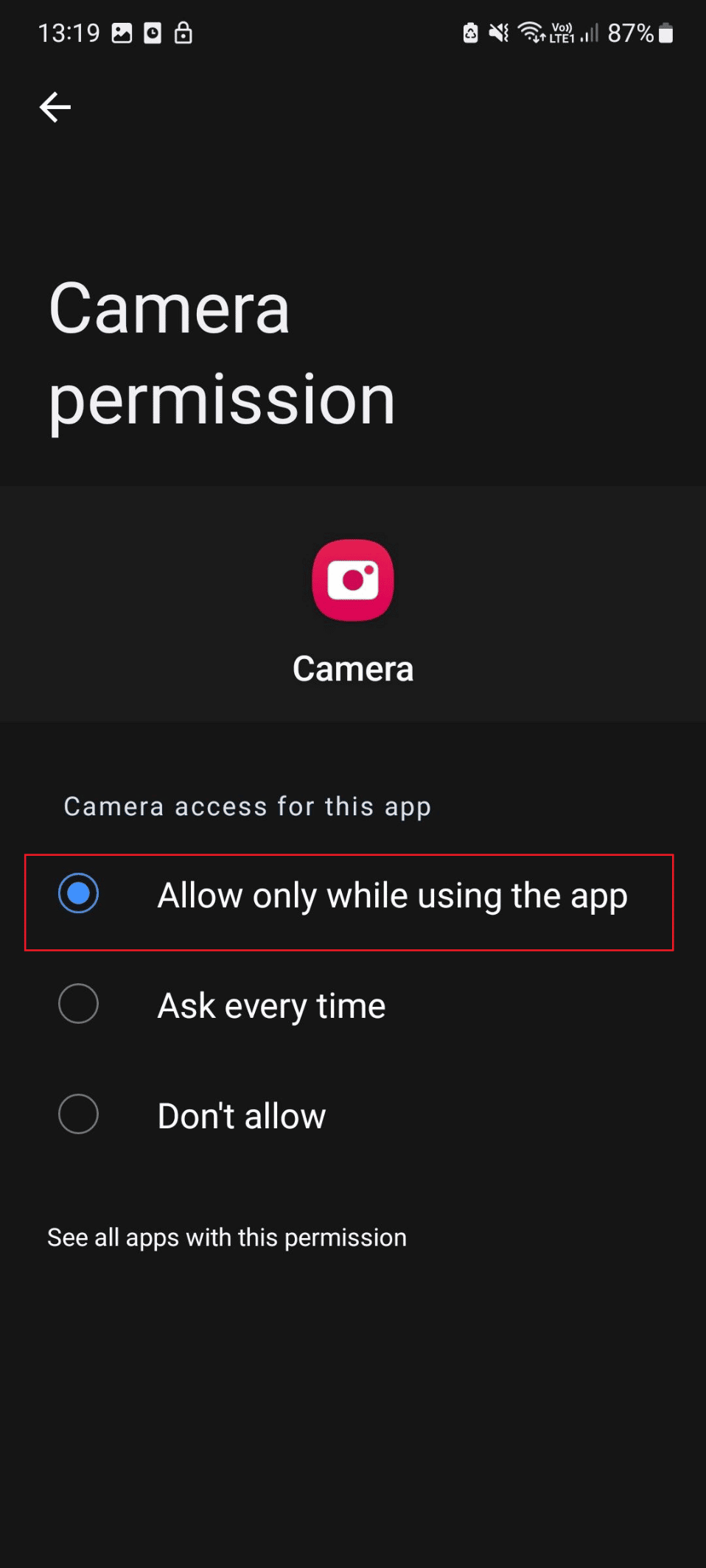
วิธีที่ 5: ปิดแอปพลิเคชันพื้นหลัง
หากต้องการแก้ไขข้อขัดแย้งที่เกิดจากแอปพลิเคชันพื้นหลัง ให้ปิดแอปพลิเคชันพื้นหลัง แน่นอน เรารู้ว่าคุณสามารถทำได้ด้วยตัวเอง แต่คุณสามารถอ่านคำแนะนำของเราเกี่ยวกับวิธีปิดแอป Android ที่ทำงานอยู่เบื้องหลังเพื่อเรียนรู้วิธีต่างๆ ในการปิดแอปที่กำลังรันอยู่
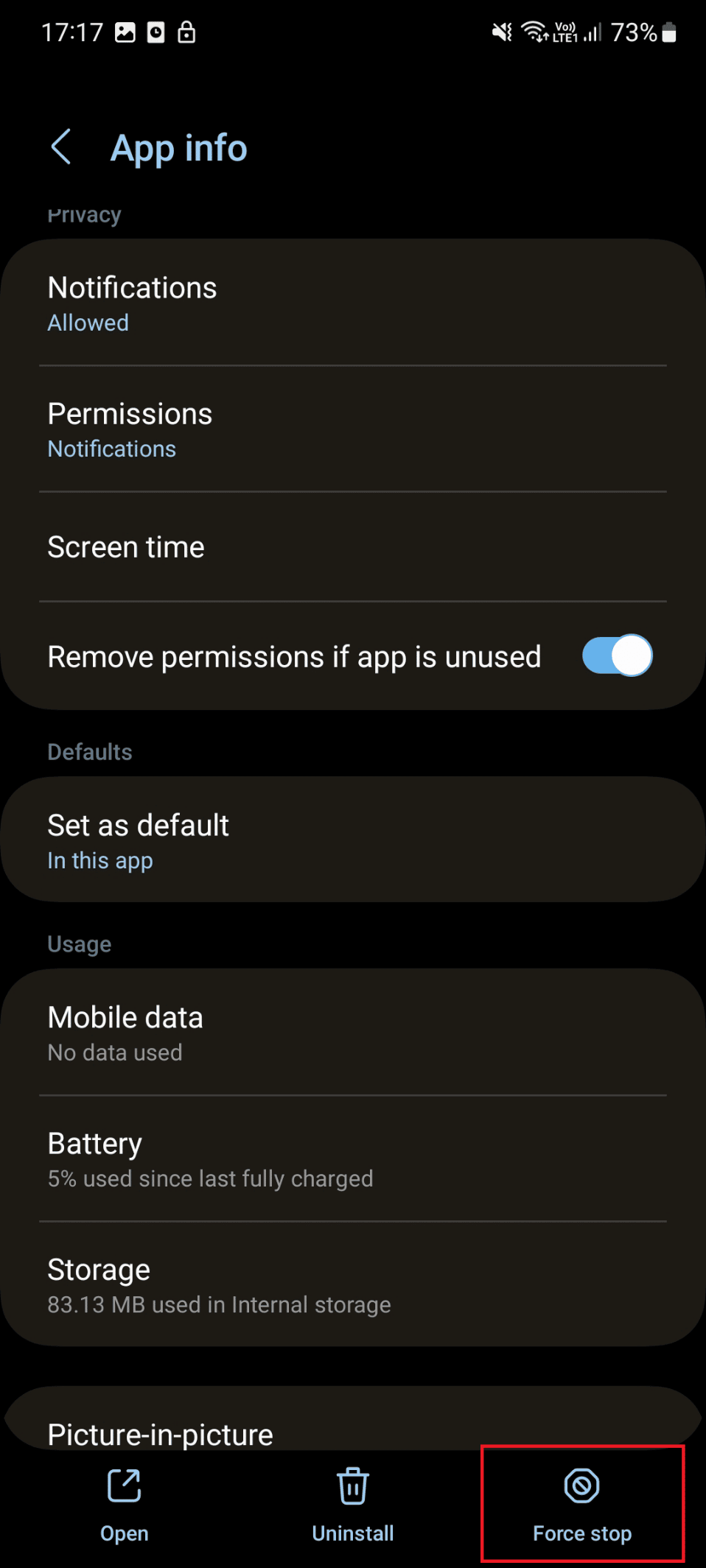
อ่านเพิ่มเติม : แก้ไขกล้อง Droid Turbo 2 ไม่ทำงาน
วิธีที่ 6: ปิดใช้งานโหมดประหยัดพลังงาน
โหมดประหยัดพลังงานจะเพิ่มอายุการใช้งานแบตเตอรี่ของสมาร์ทโฟน เนื่องจากจะปิดใช้งานคุณสมบัติบางอย่างที่ใช้พลังงานมาก ดังนั้น การปิดใช้งานโหมดประหยัดพลังงานในมือถือจะช่วยให้แน่ใจว่ากล้องหน้าที่ไม่ทำงานของ Android จะได้รับการแก้ไข ขั้นตอนในการปิดโหมดประหยัดพลังงานมีดังต่อไปนี้:
1. เปิด การตั้งค่า Android
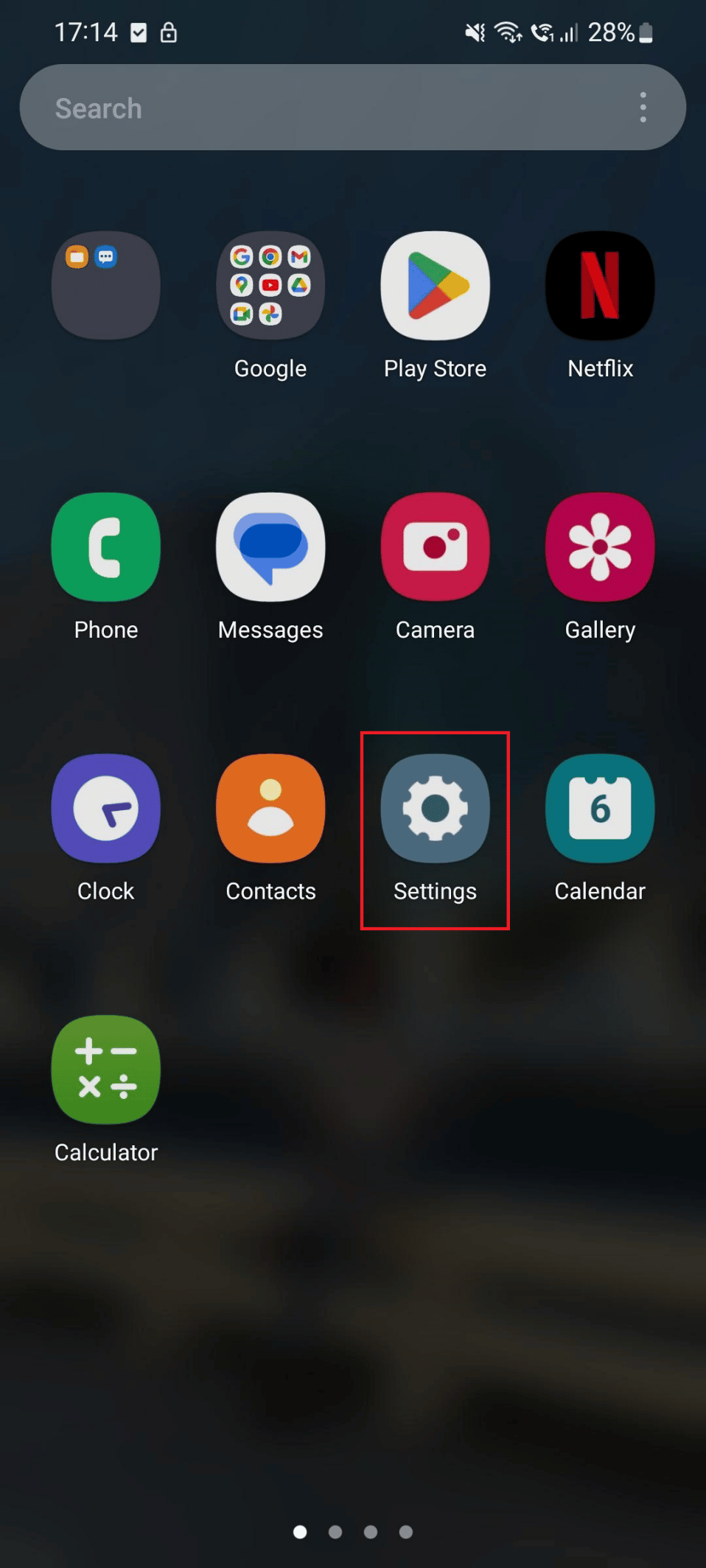
2. ปัดลงแล้วแตะที่ การดูแลแบตเตอรี่และอุปกรณ์
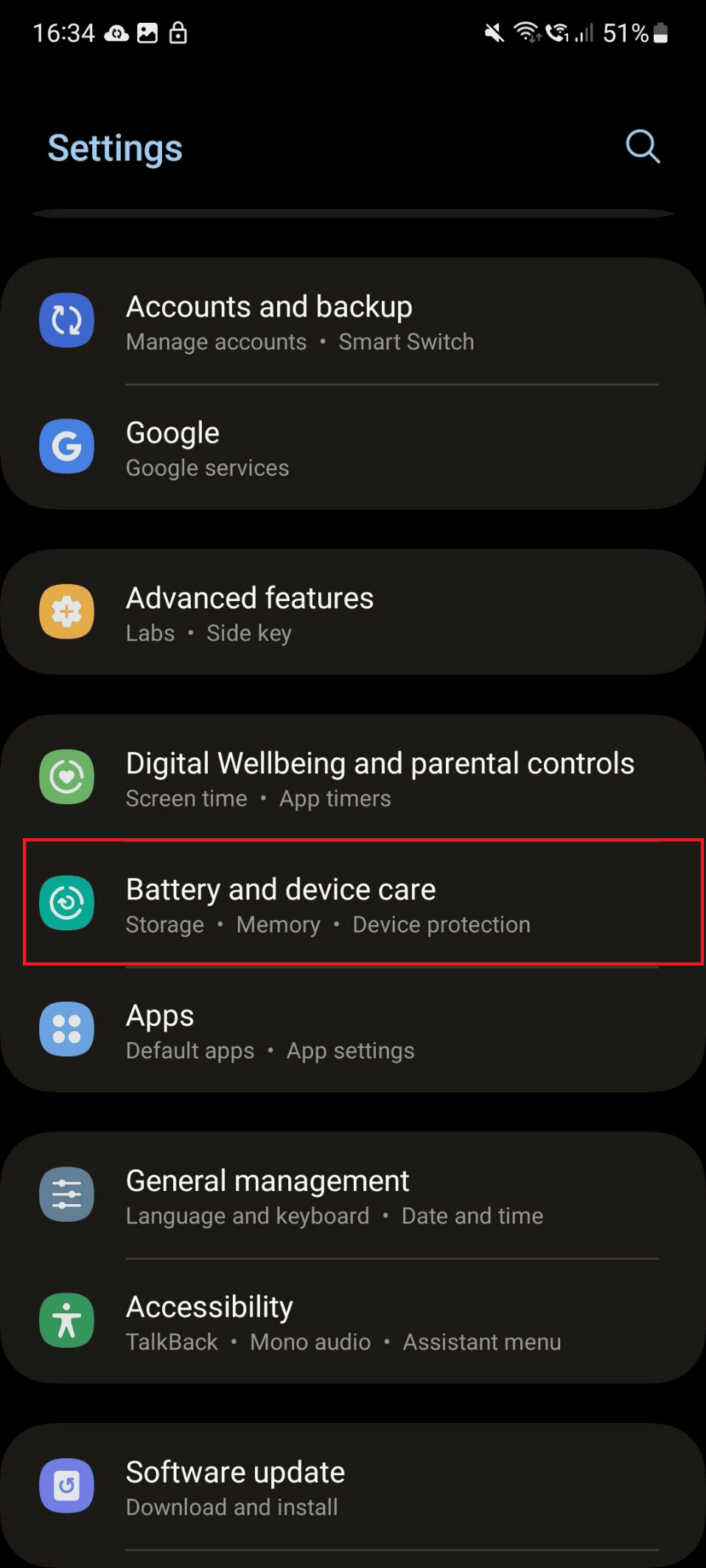
3. แตะที่แท็บ แบตเตอรี่ ภายใต้การดูแลอุปกรณ์
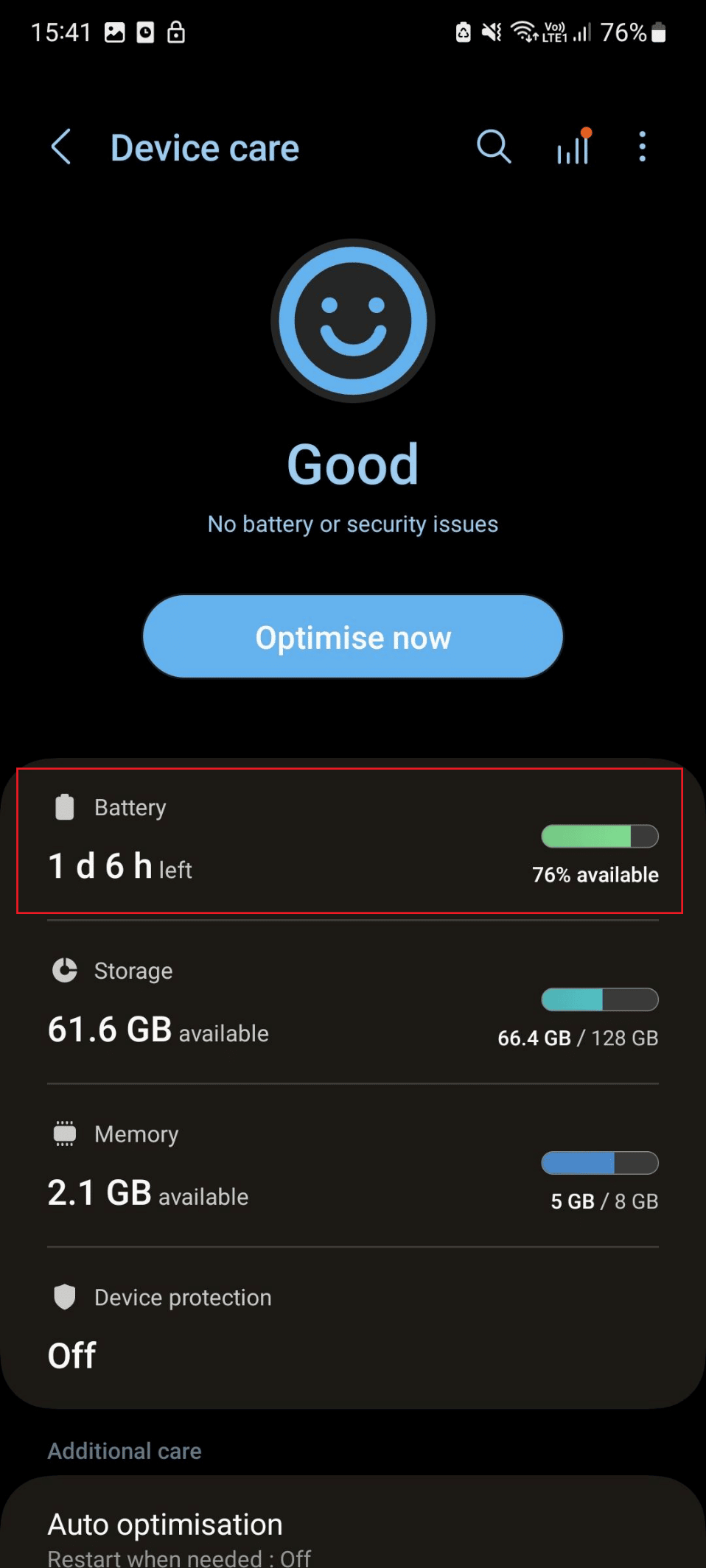

4. ปิด สวิตช์สำหรับตัวเลือก การประหยัดพลังงาน
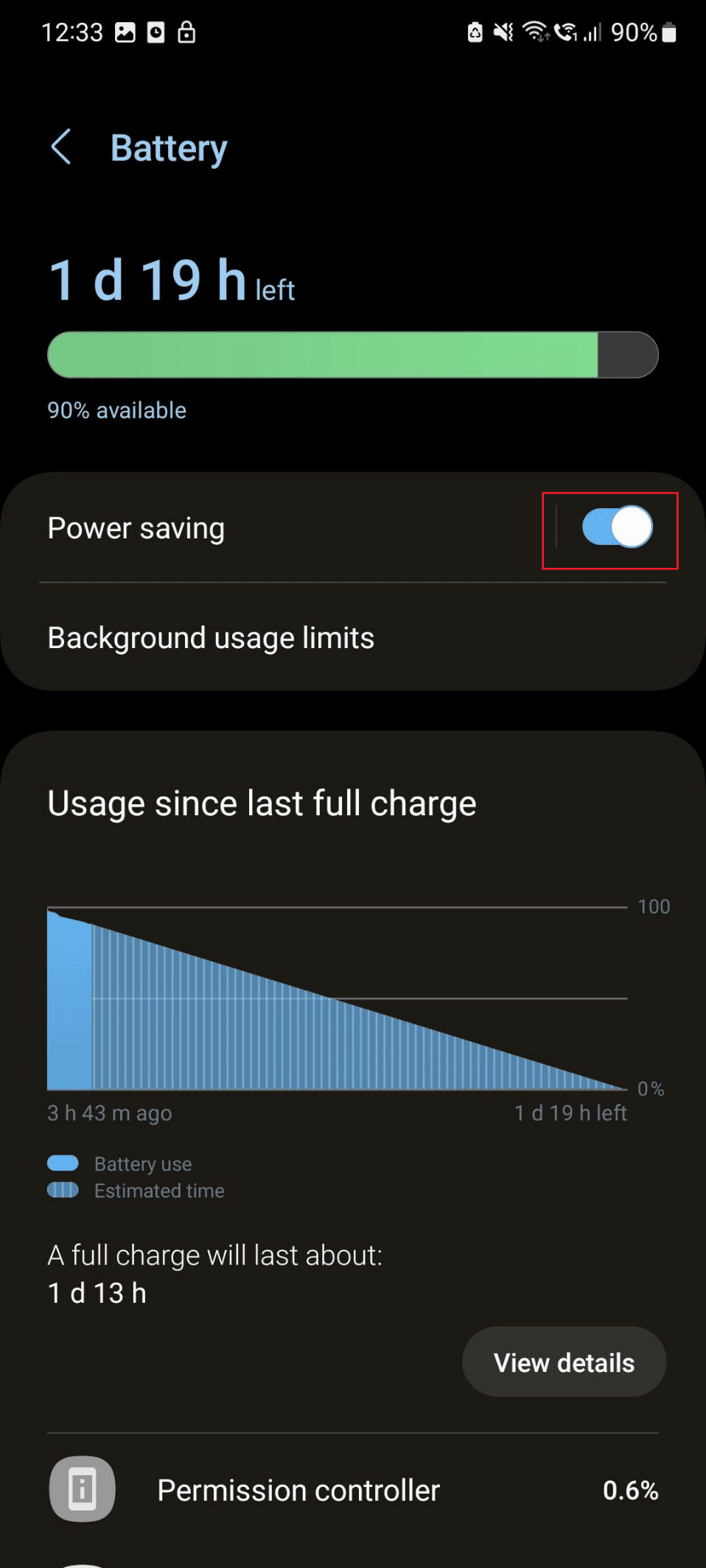
อ่านต่อเพื่อเรียนรู้เพิ่มเติมเกี่ยวกับวิธีแก้ไขกล้อง Android ไม่ทำงาน
วิธีที่ 7: อัปเดตระบบปฏิบัติการ Android
อีกวิธีในการแก้ไขกล้อง Android ไม่ทำงานคือการอัพเดตซอฟต์แวร์สมาร์ทโฟน การอัปเดตอุปกรณ์ของคุณช่วยให้แน่ใจว่าข้อบกพร่องทั้งหมดที่ทำให้อุปกรณ์ของคุณทำงานไม่ราบรื่นได้รับการแก้ไขแล้ว ใช้ขั้นตอนด้านล่างเพื่อดำเนินการตามวิธีการ:
1. เปิดแอป การตั้งค่า
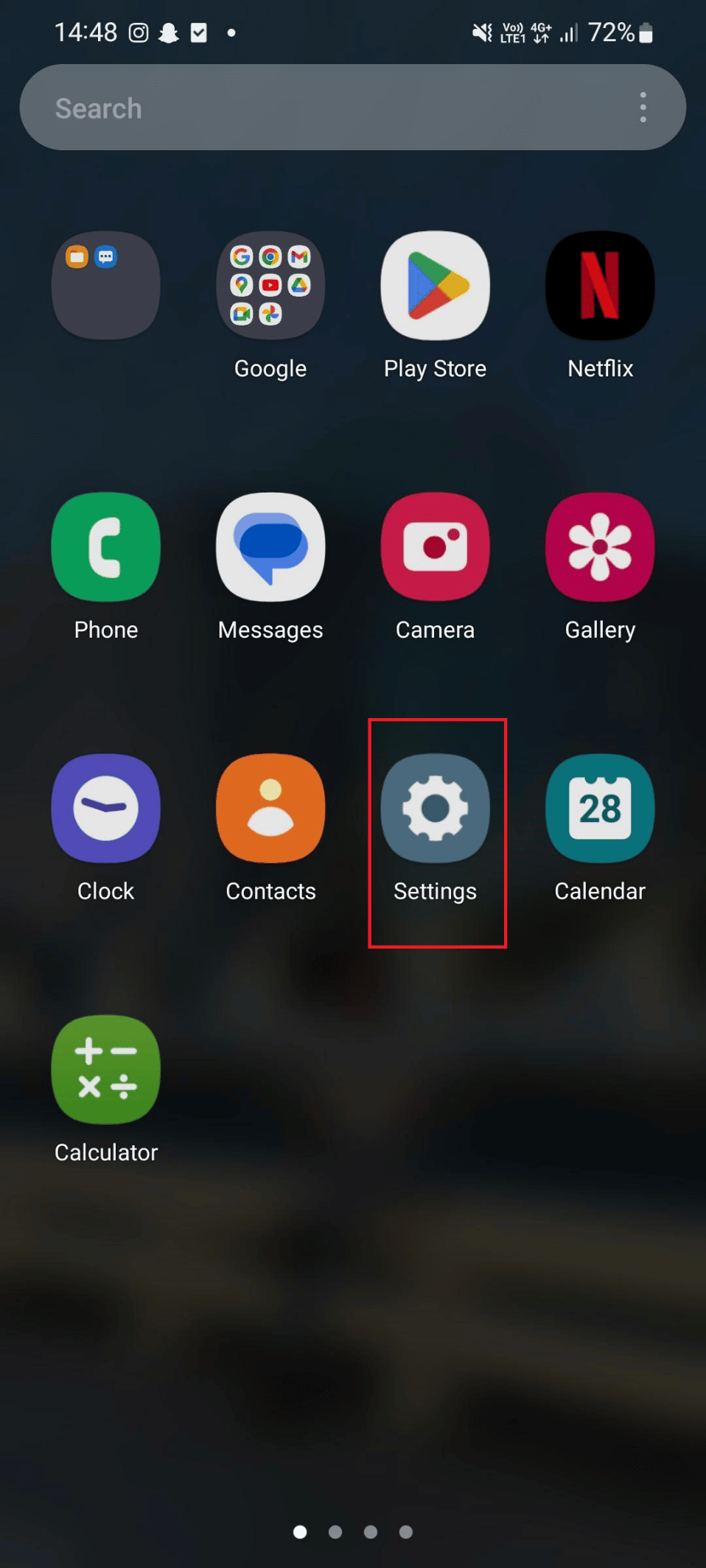
2. จากนั้นปัดลงแล้วแตะที่ อัปเดตซอฟต์แวร์
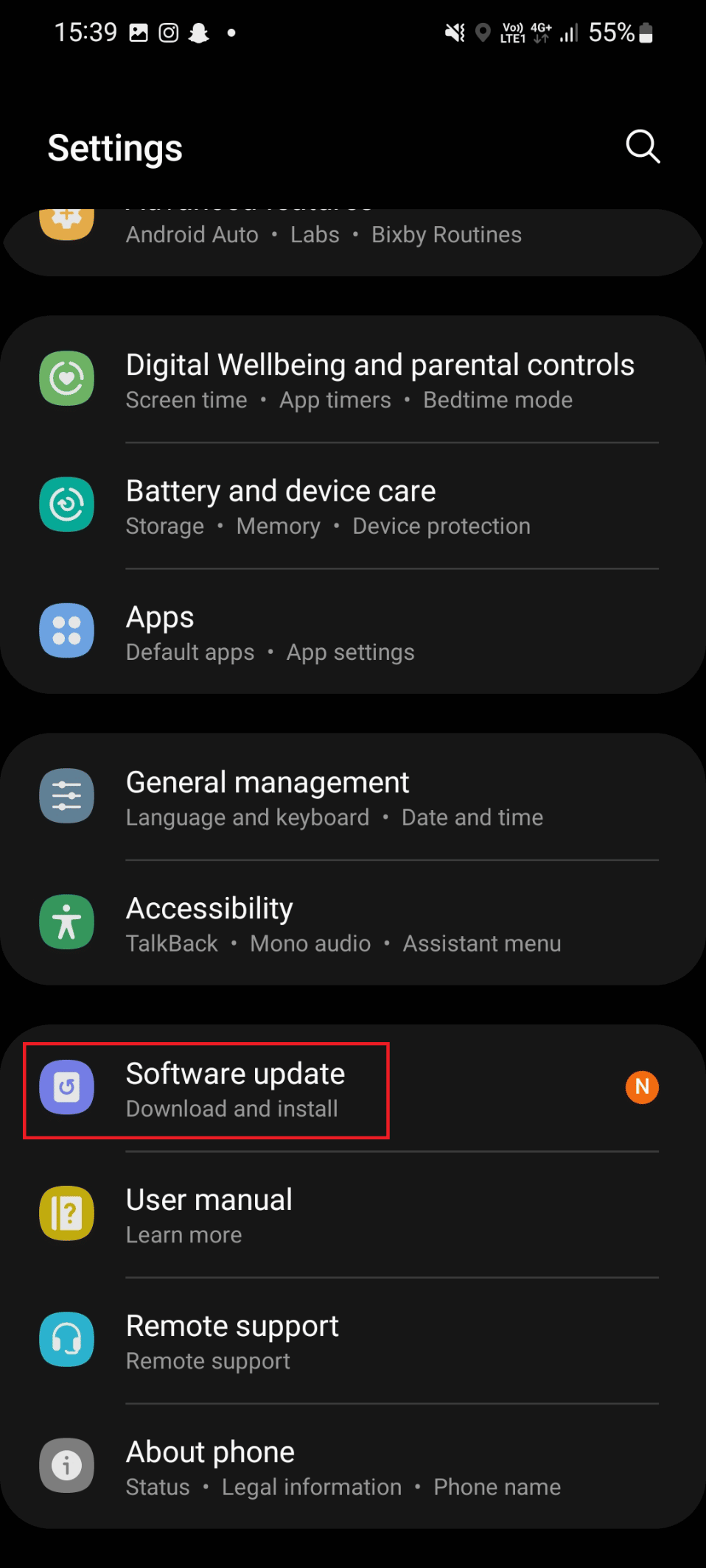
3. แตะที่ตัวเลือก ดาวน์โหลดและติดตั้ง
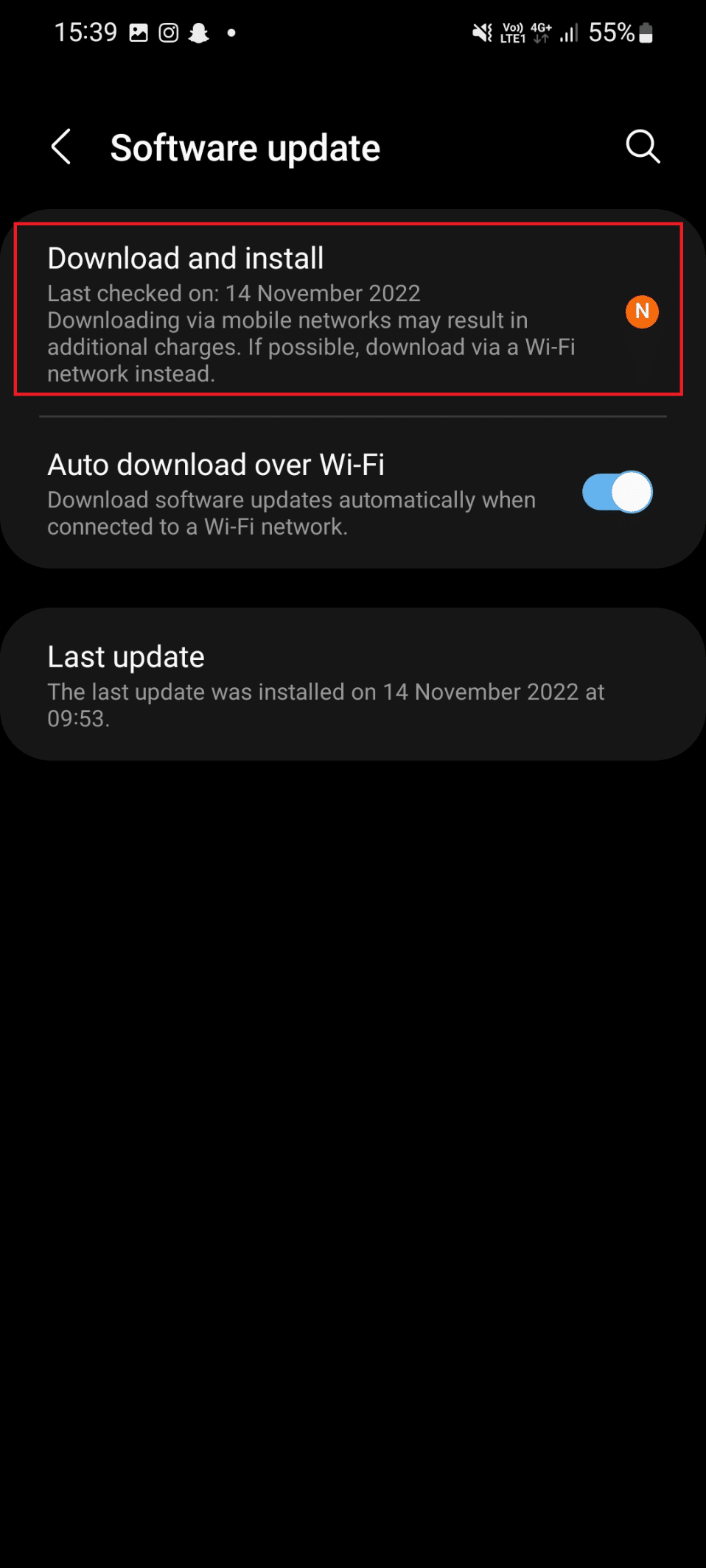
4. แตะที่ตัวเลือก ดาวน์โหลด
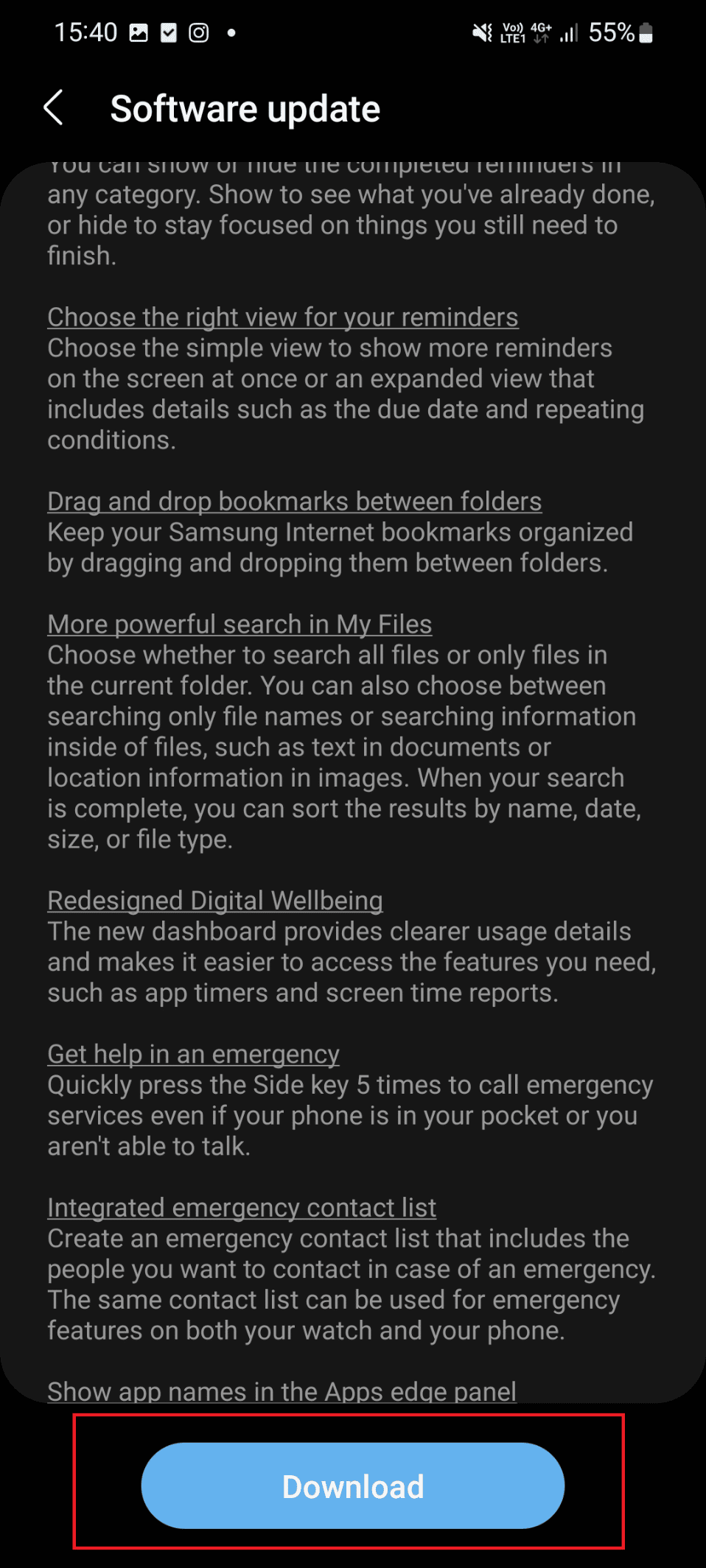
อ่านเพิ่มเติม : วิธีเปิดใช้งานการเข้าถึงกล้องบน Instagram
วิธีที่ 8: ล้างแคชของแอปกล้อง
อีกวิธีที่เป็นไปได้ในการแก้ไขแอพกล้องไม่ทำงานของ Samsung คือการล้างแคชแอพกล้อง แคชที่จัดเก็บไว้ในมือถือของคุณสามารถสร้างขึ้นตามกาลเวลาและส่งผลต่อประสิทธิภาพของสมาร์ทโฟนของคุณ ขั้นตอนเดียวกันจะได้รับด้านล่าง:
1. เปิด การตั้งค่า
2. แตะที่ แอพ > กล้อง
3. จากนั้นแตะที่ ที่เก็บข้อมูล
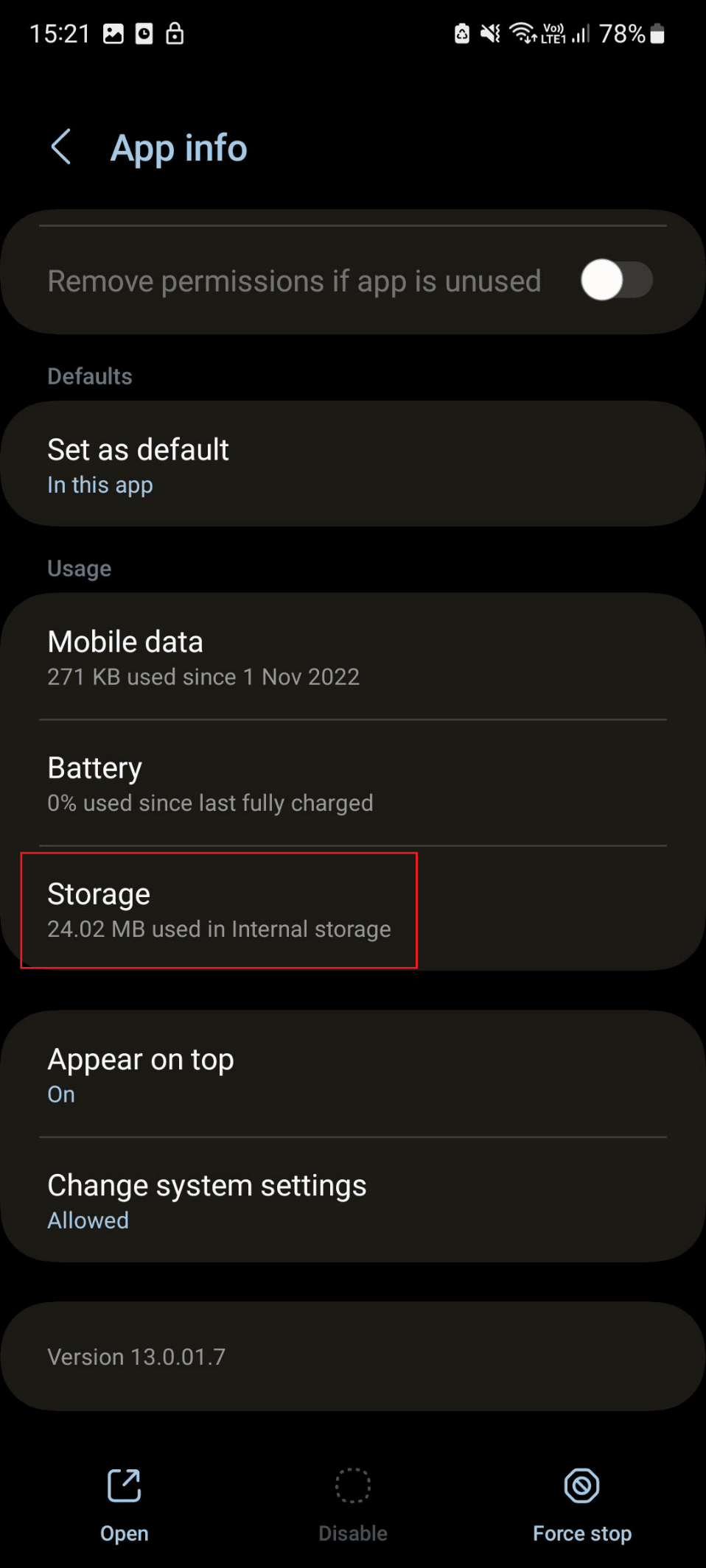
4. สุดท้าย แตะที่ ล้างแคช
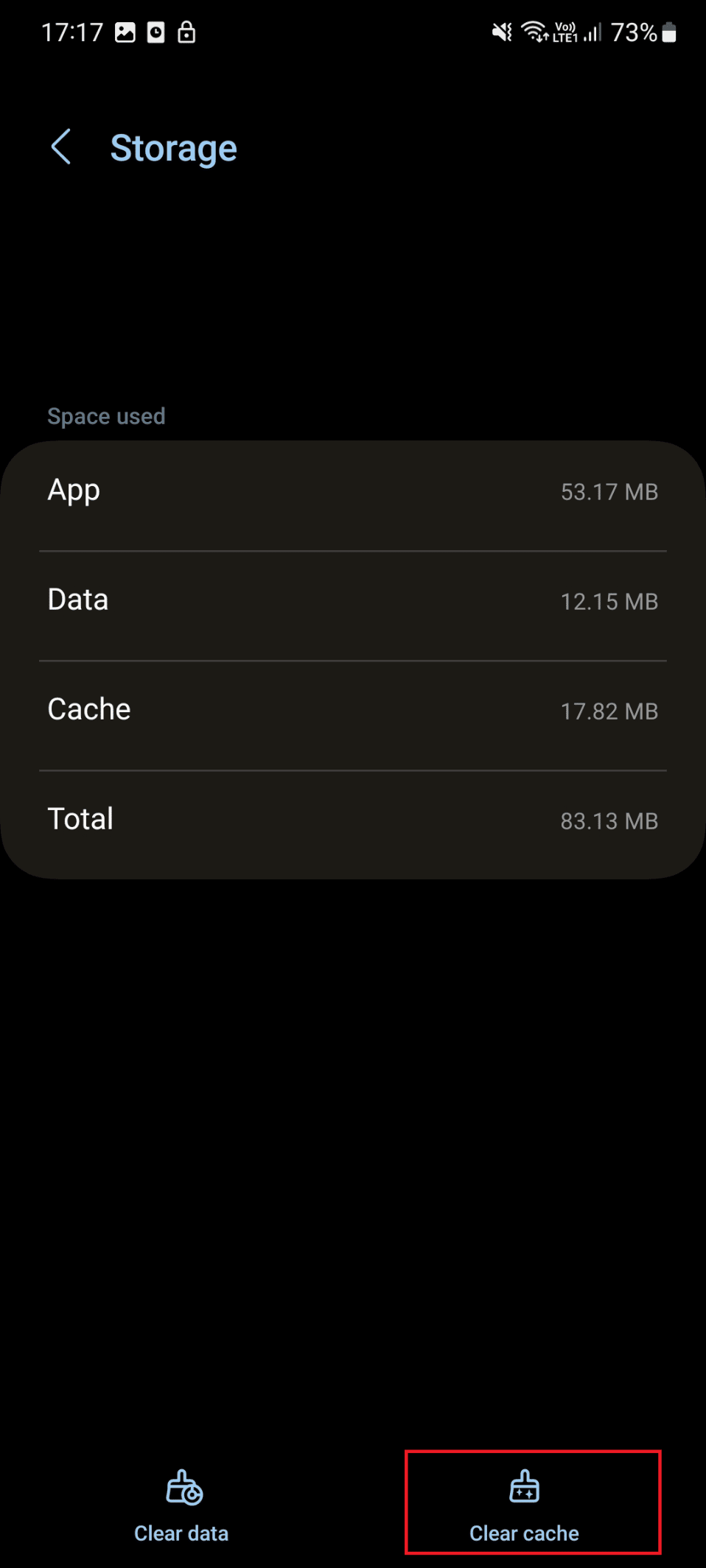
วิธีที่ 9: เพิ่มพื้นที่เก็บข้อมูล
บางครั้ง โทรศัพท์ไม่มีพื้นที่เพิ่มเติมสำหรับบันทึกรูปภาพที่ถ่ายด้วยมือถือ ด้วยเหตุนี้ คุณอาจประสบปัญหากล้องไม่ทำงาน เราอาจประสบปัญหาที่กล่าวถึงเนื่องจากพื้นที่เก็บข้อมูลในมือถือของคุณไม่เพียงพอ อุปกรณ์ของคุณอาจคลิกรูปภาพเมื่อคุณลบแอปพลิเคชันและรูปภาพที่ซ้ำซ้อนบางส่วน ดังนั้น เราขอแนะนำให้คุณเพิ่มพื้นที่ว่าง หากต้องการเพิ่มพื้นที่เก็บข้อมูลใน Samsung ให้ทำตามขั้นตอนด้านล่าง:
1. เปิด การตั้งค่า จากลิ้นชักแอป
2. ปัดลงแล้วแตะที่ การดูแลแบตเตอรี่และอุปกรณ์
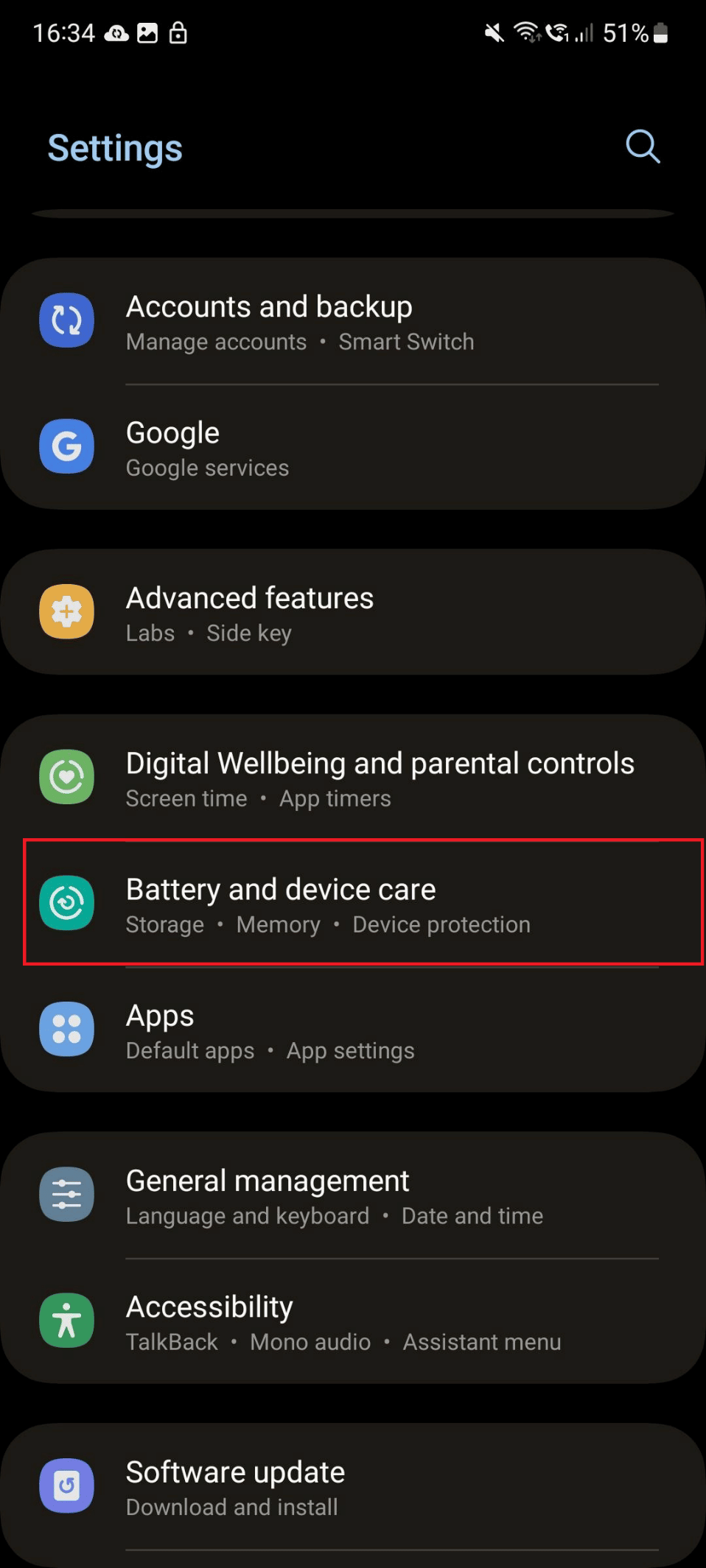
3. แตะที่ พื้นที่เก็บข้อมูล
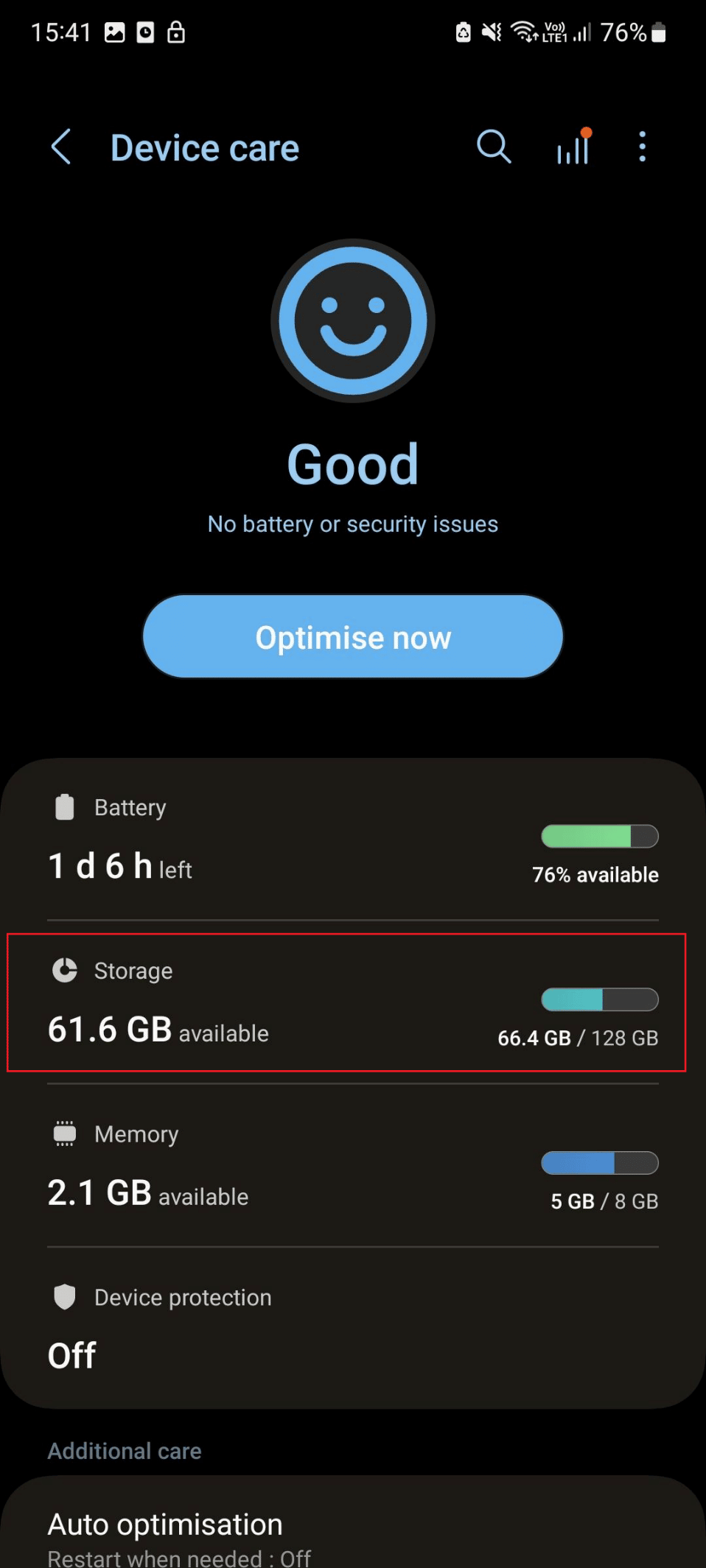
4. ตอนนี้ เลือก โฟลเดอร์ ที่คุณต้องการลบ
หมายเหตุ : ในภาพด้านล่าง เราได้เลือก เอกสาร
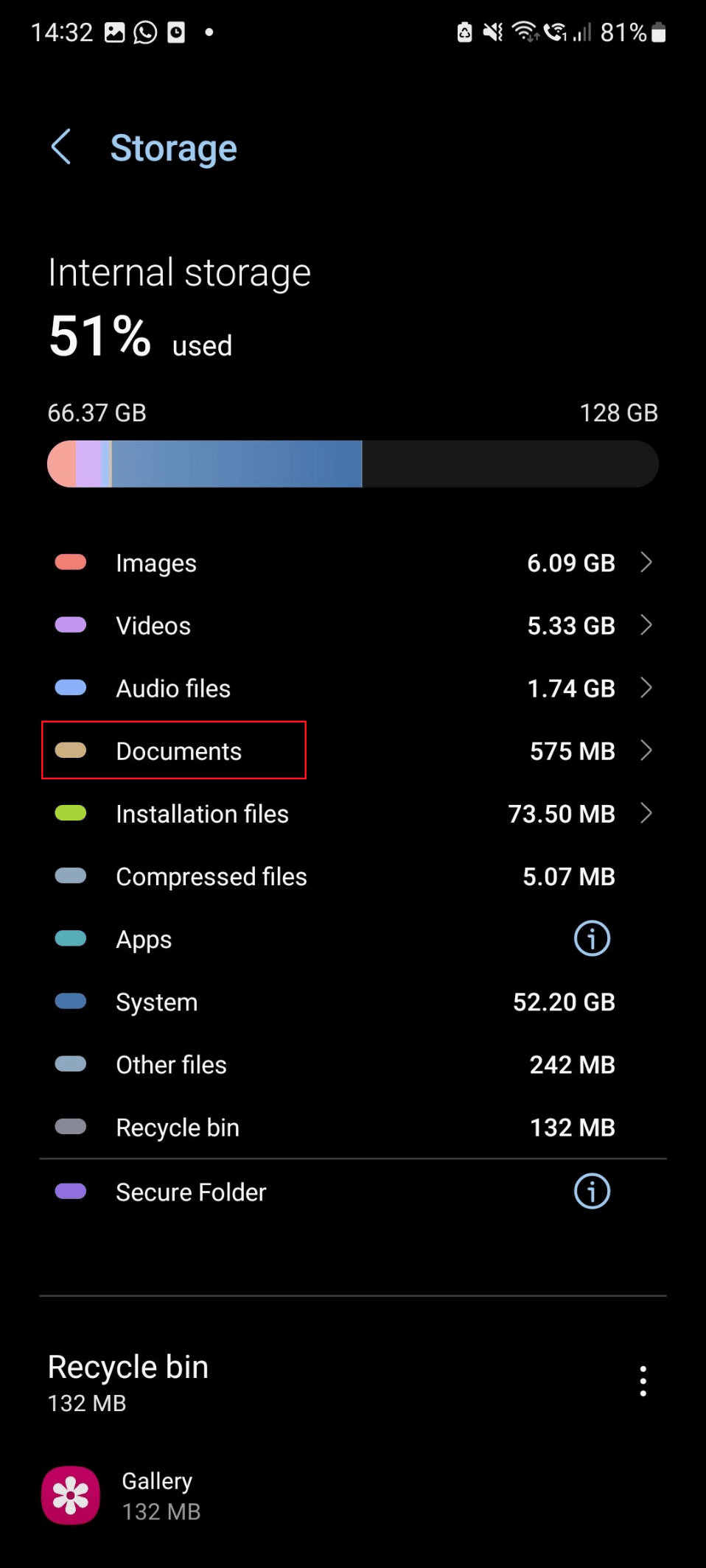
5. เลือก ไฟล์ที่ คุณต้องการลบออกจากอุปกรณ์แล้วแตะ ที่ ลบ
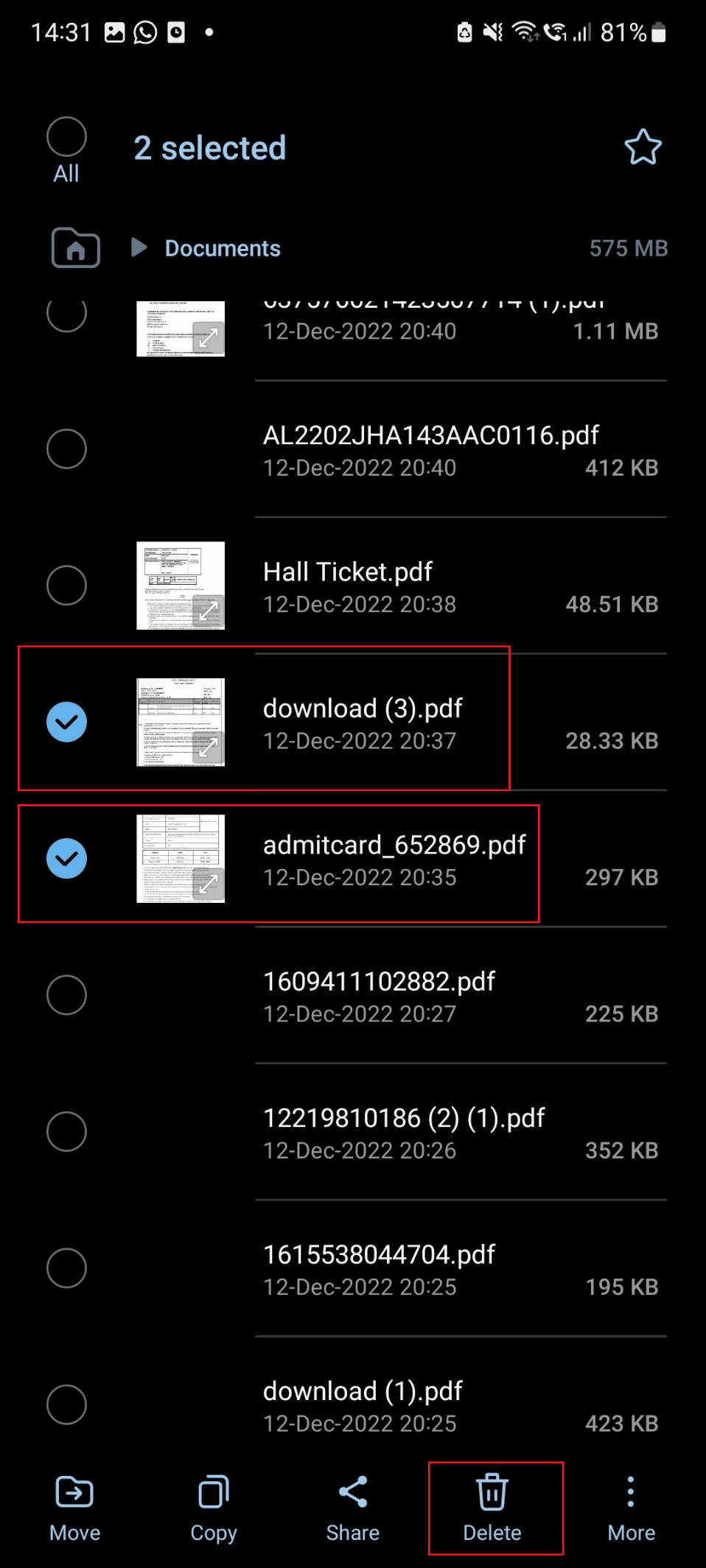
อ่านเพิ่มเติม : 10 วิธีในการแก้ไขโทรศัพท์ Android ไม่รับสาย
วิธีที่ 10: ถอนการติดตั้งแอปพลิเคชันของบุคคลที่สาม
แอปพลิเคชันของบุคคลที่สามจำนวนมากบนมือถือของคุณใช้แอปกล้องถ่ายรูป แอปเหล่านี้สามารถสร้างความขัดแย้งและส่งผลให้กล้องหน้าไม่ทำงานบน Android ดังนั้น คุณต้องถอนการติดตั้งซอฟต์แวร์เหล่านี้ออกจากอุปกรณ์ของคุณ ทำตามขั้นตอนด้านล่าง:
1. เปิด การตั้งค่า
2. ถัดไป ปัดลงแล้วแตะที่ แอพ
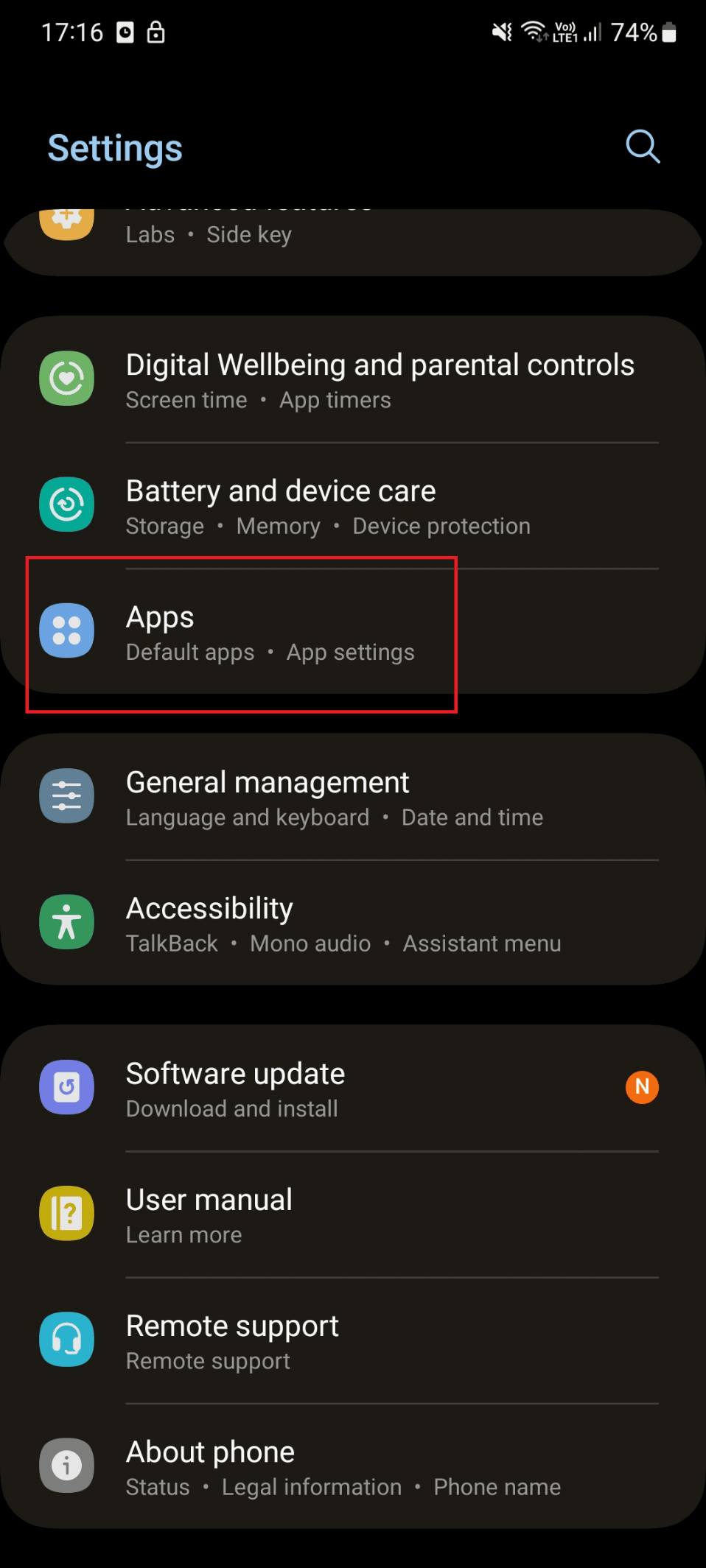
3. แตะที่ แอปพลิเคชันของบุคคลที่สาม ที่คุณต้องการถอนการติดตั้ง
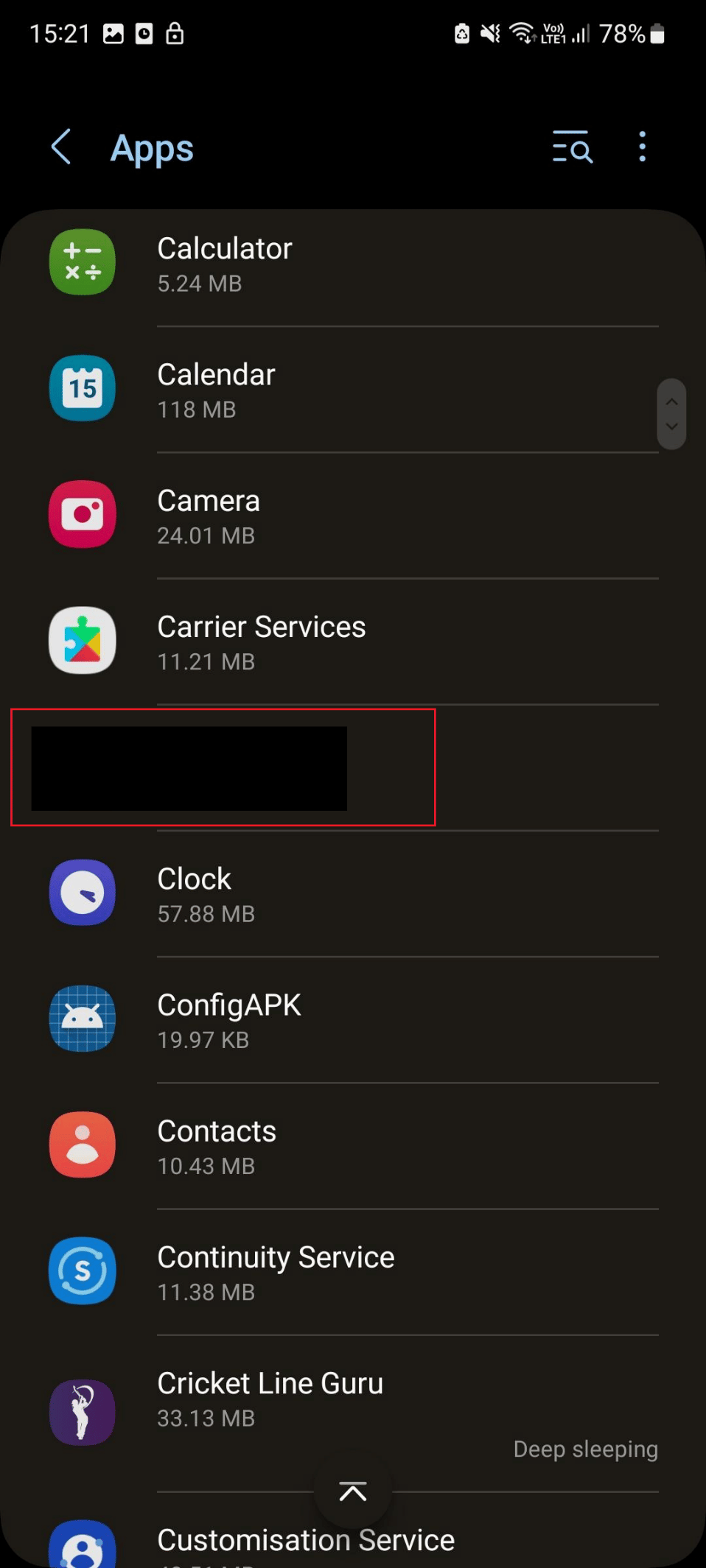
4. แตะที่ ถอนการติดตั้ง
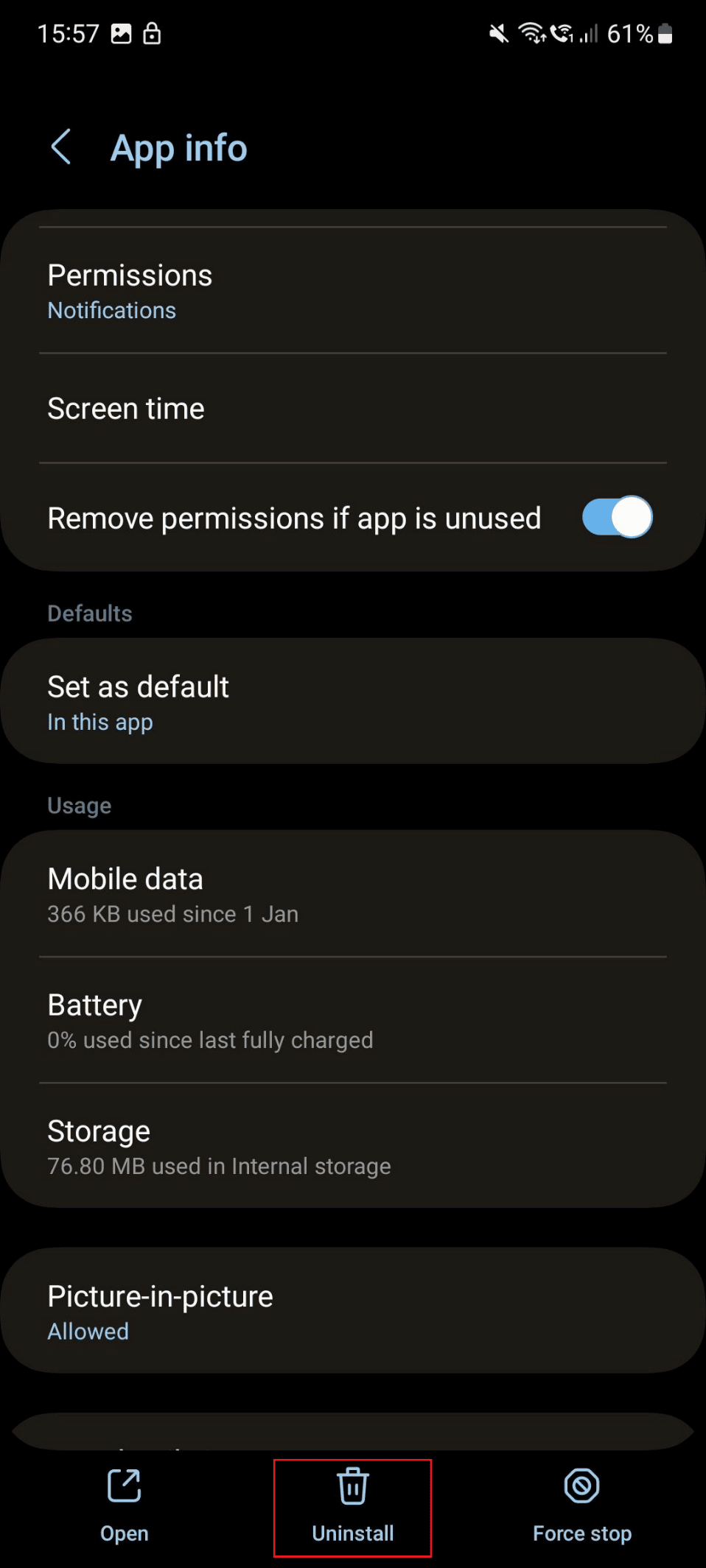
5. สุดท้าย แตะที่ ตกลง
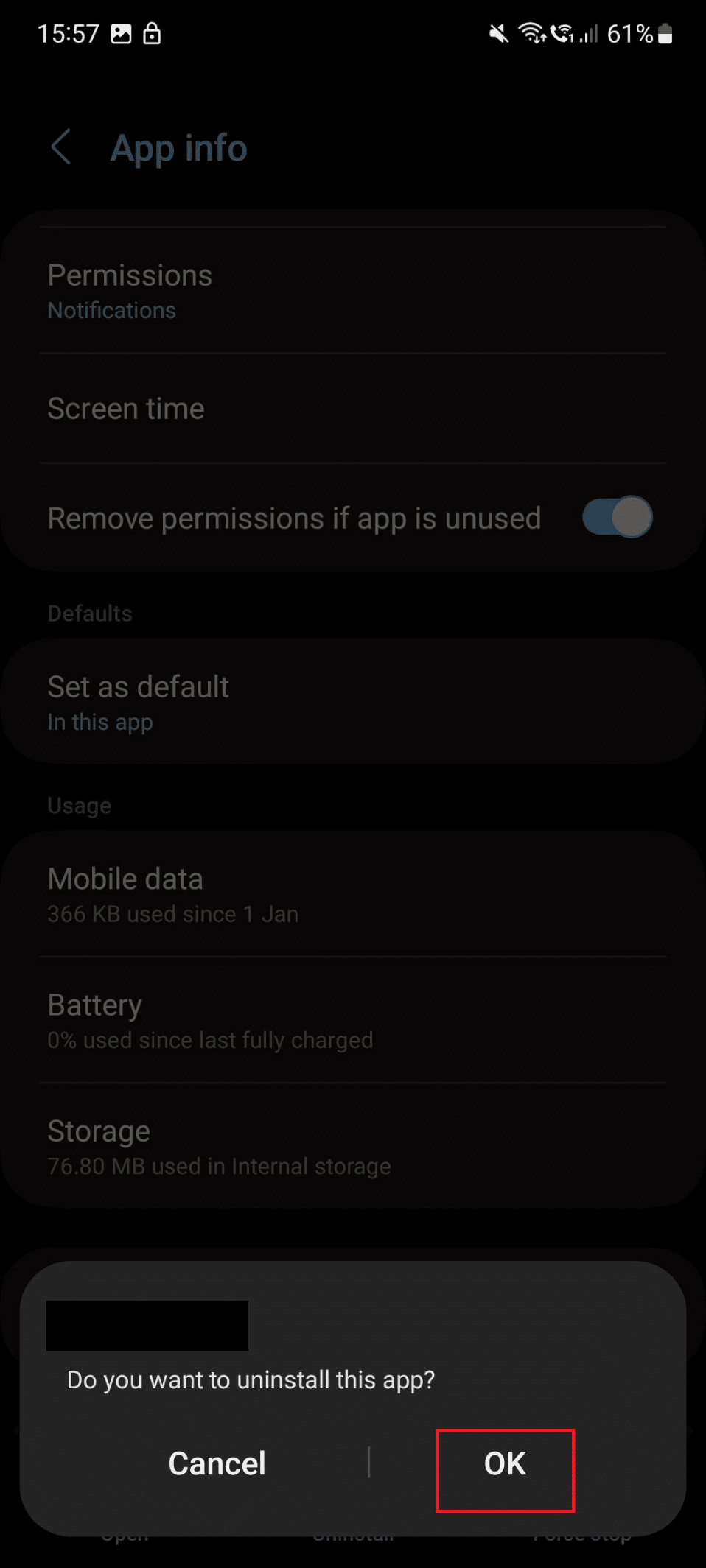
วิธีที่ 11: โรงงานรีเซ็ตสมาร์ทโฟน
หมายเหตุ : ก่อนดำเนินการรีเซ็ตเป็นค่าจากโรงงาน ตรวจสอบให้แน่ใจว่าได้สำรองข้อมูลในโทรศัพท์ Android ของคุณแล้ว
การรีเซ็ตเป็นค่าจากโรงงานเป็นวิธีหนึ่งในการแก้ไขปัญหาที่กล่าวถึง หากคุณรีเซ็ตอุปกรณ์เป็นค่าเริ่มต้น ข้อมูลผู้ใช้ แอปพลิเคชันของบุคคลที่สาม และข้อมูลแอปพลิเคชันที่เกี่ยวข้องทั้งหมดจะถูกลบออกจากโทรศัพท์
1. เปิด การตั้งค่า และแตะที่ การจัดการทั่วไป
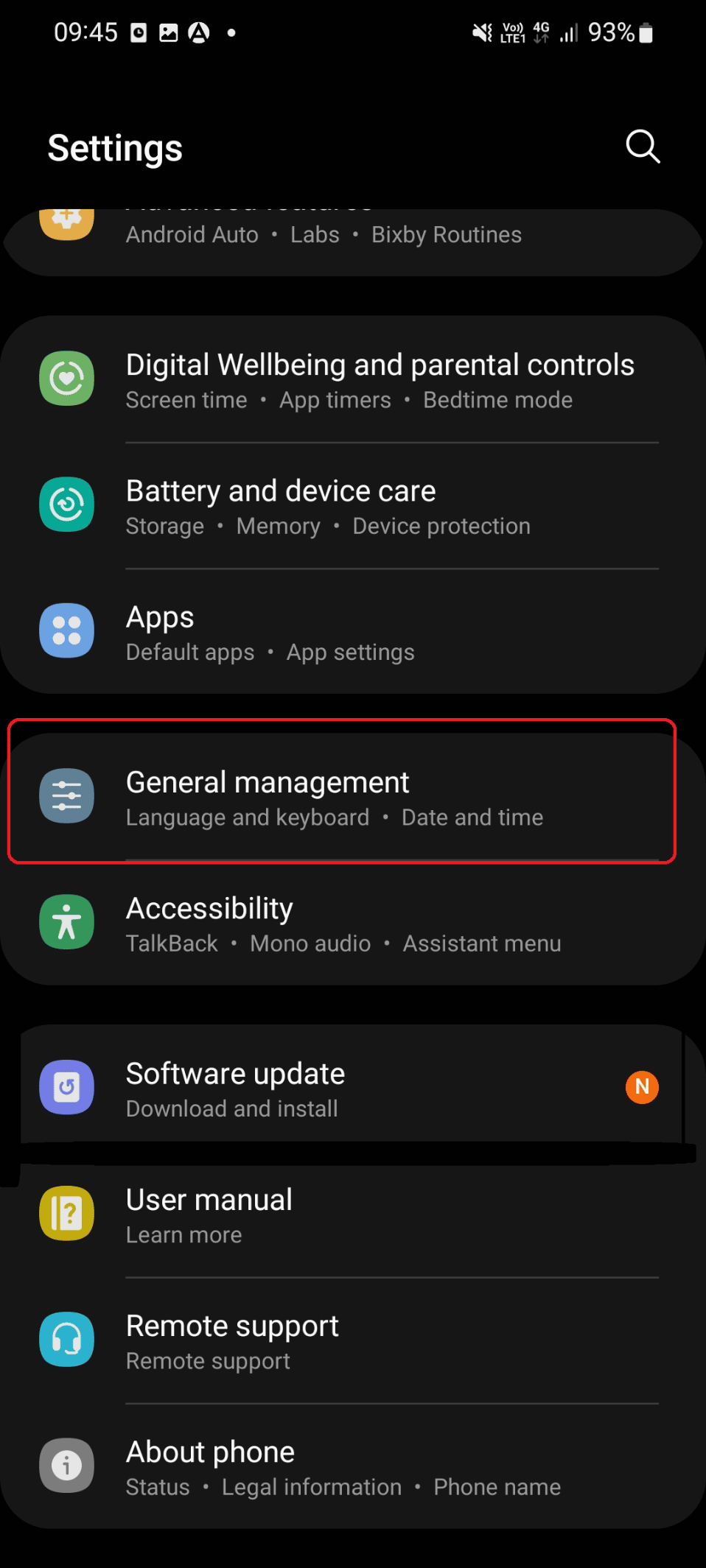
2. ปัดลงแล้วแตะที่ รีเซ็ต
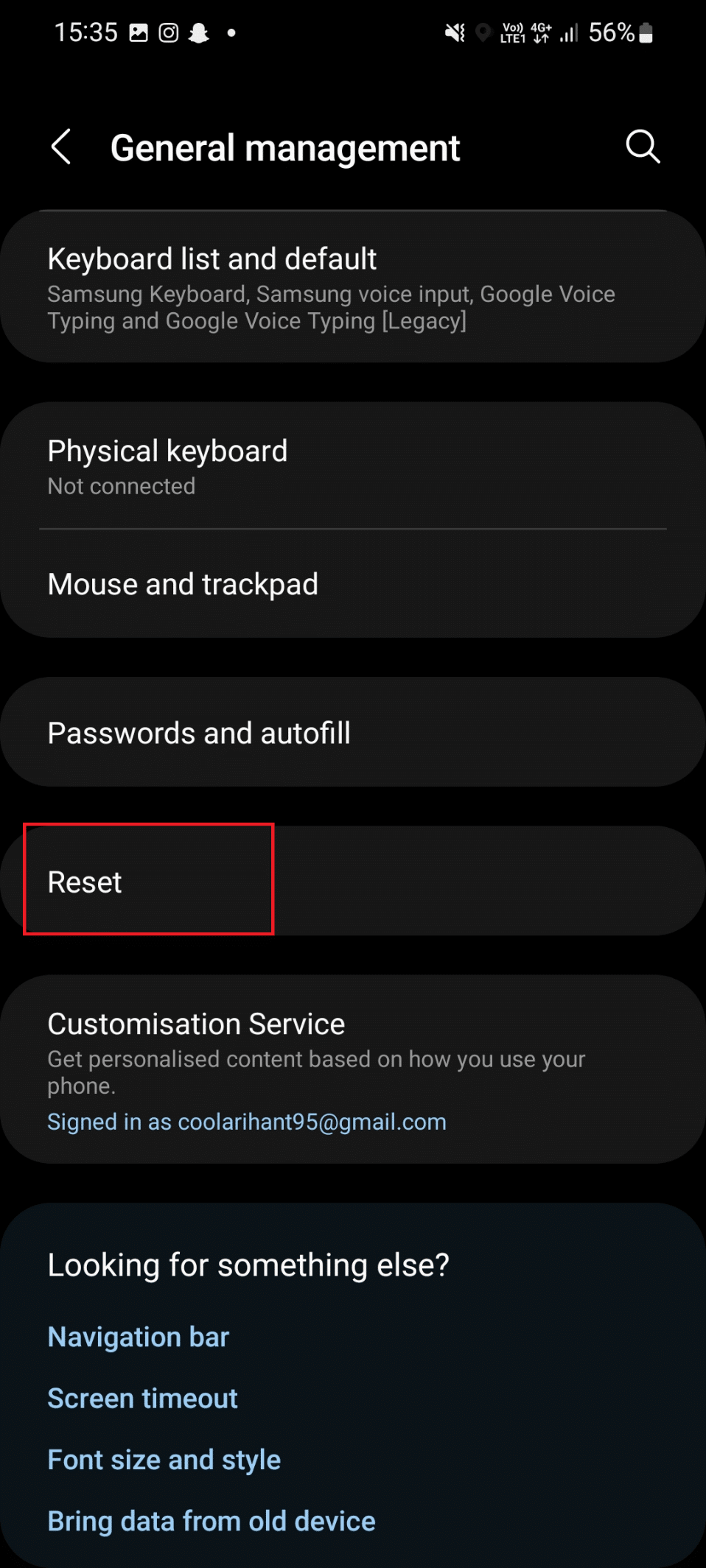
3. ที่นี่ แตะที่ Factory data reset
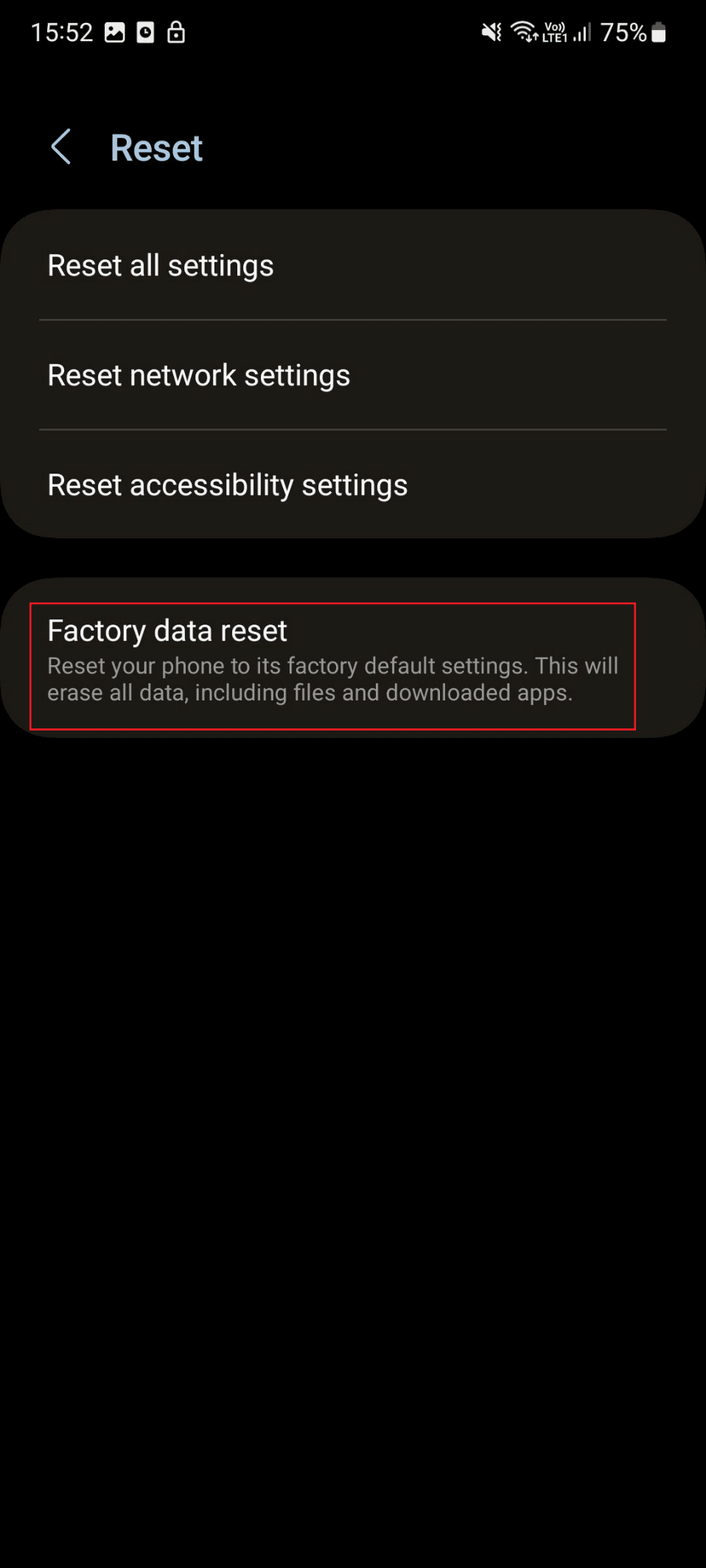
4. ทำตาม คำแนะนำบนหน้าจอ เพื่อรีเซ็ตโทรศัพท์ของคุณเป็นค่าเริ่มต้น
5. หลังจากรีเซ็ตแล้ว ให้เปิดแอพ Camera เพื่อดูว่ายังทำงานอยู่หรือไม่
วิธีที่ 12: ไปที่ฝ่ายดูแลลูกค้าทางโทรศัพท์
หากวิธีแก้ไขปัญหาดังกล่าวไม่สามารถช่วยคุณแก้ไขปัญหาได้ คุณต้องนำกล้องไปซ่อม เนื่องจากกล้องอาจเสียได้ ตัวกล้องสามารถเปลี่ยนได้ หรือซ่อมแซมเพื่อให้เริ่มทำงานได้ คุณสามารถทำได้โดยไปที่ศูนย์ดูแลลูกค้าของแบรนด์มือถือของคุณและอธิบายปัญหาเกี่ยวกับอุปกรณ์ของคุณให้ผู้จัดการทราบ ตัวอย่างเช่น ผู้ใช้ Samsung สามารถเยี่ยมชม Samsung Smart Cafe
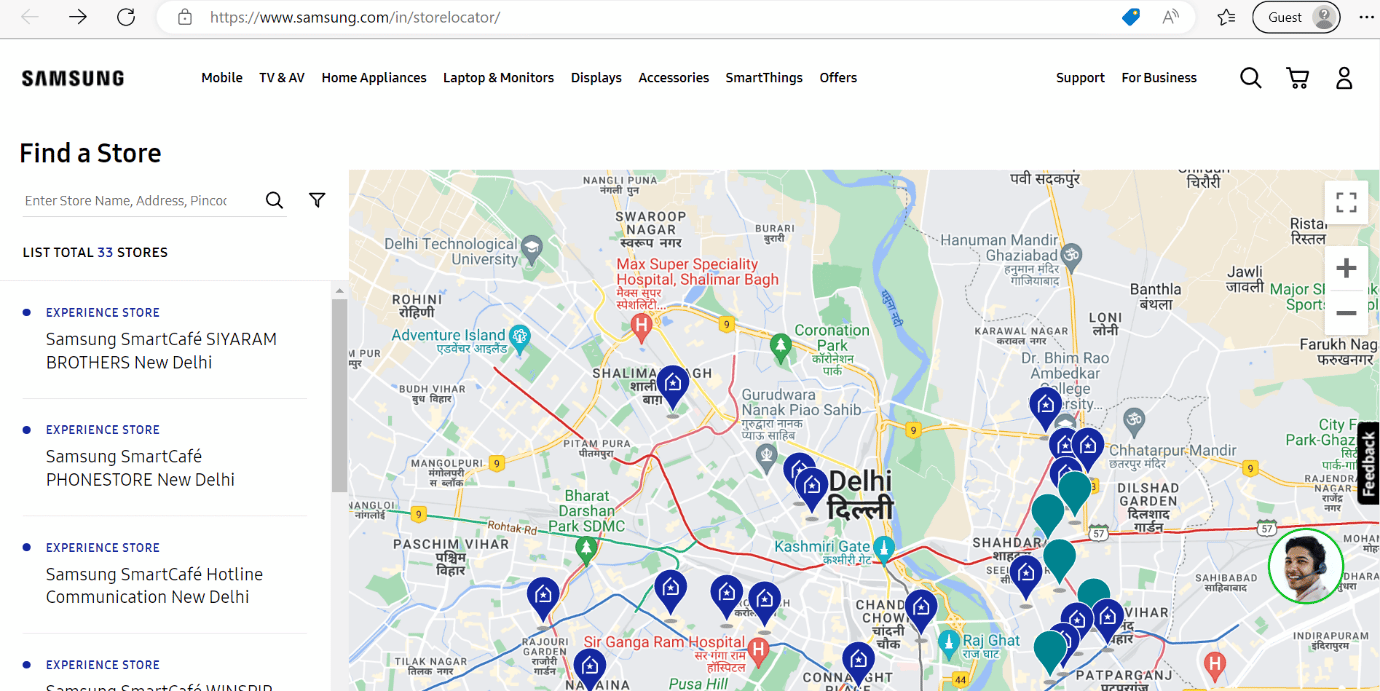
แนะนำ :
- วิธีแก้ไขข้อผิดพลาด TikTok 2433
- แอพ Podcast ที่ดีที่สุด 15 อันดับแรกสำหรับ Android
- การรีเฟรชแอปพื้นหลังบน Android คืออะไร
- วิธีแก้ปัญหา 10 อันดับแรกในการแก้ไขการโทรผ่าน WiFi ไม่ทำงานบน Android
เราหวังว่าคุณจะได้เรียนรู้ว่าทำไมกล้องในโทรศัพท์ของฉันถึงใช้งานไม่ได้ และวิธีแก้ไข กล้อง Android ไม่ทำงาน แจ้งให้เราทราบว่าวิธีใดที่เหมาะกับคุณ อย่าลังเลที่จะติดต่อเราเพื่อสอบถามและข้อเสนอแนะของคุณผ่านส่วนความคิดเห็นด้านล่าง แจ้งให้เราทราบว่าคุณต้องการเรียนรู้อะไรต่อไป
